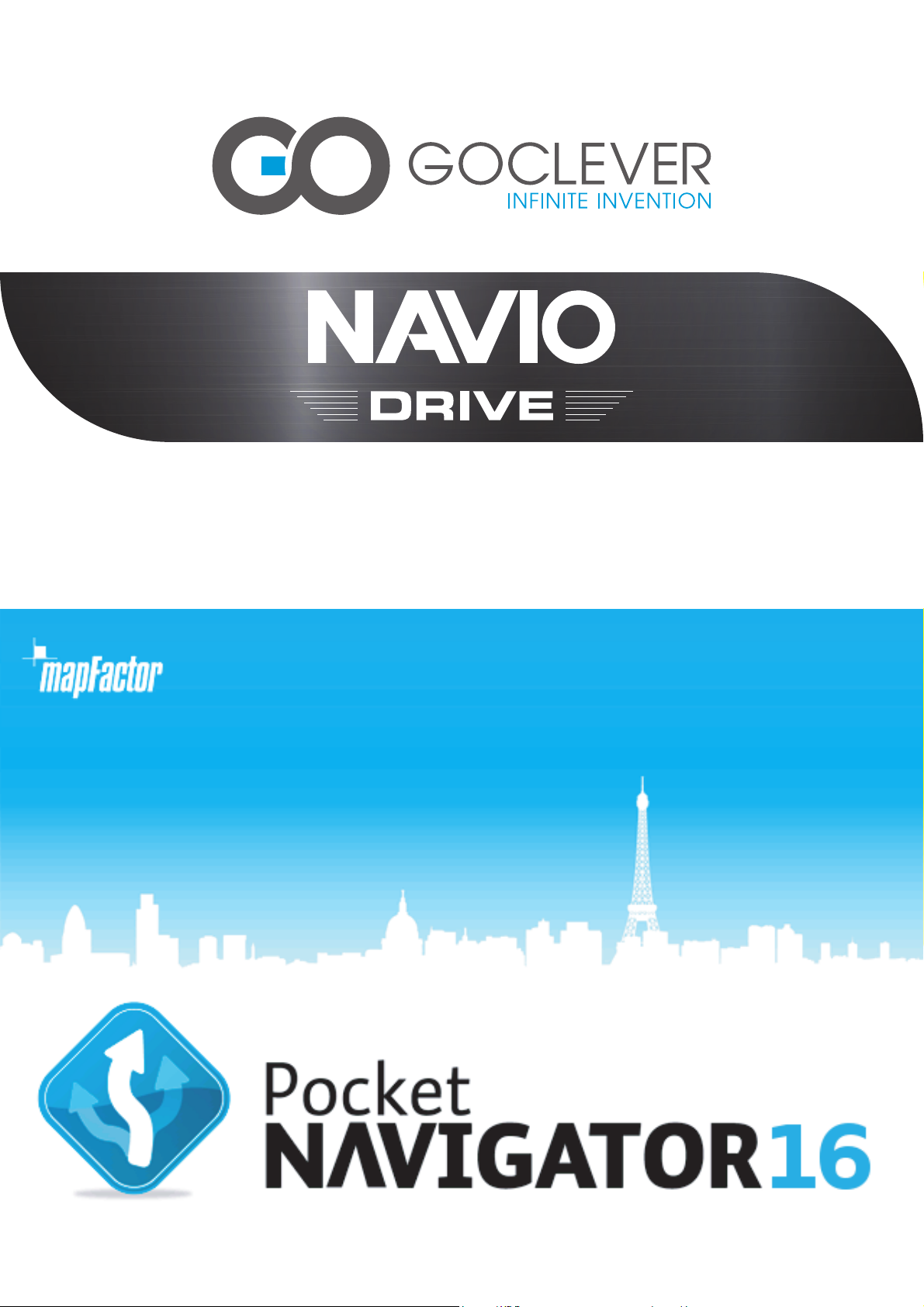
UŽIVATELSKÝ MANUÁL
ČESKÁ
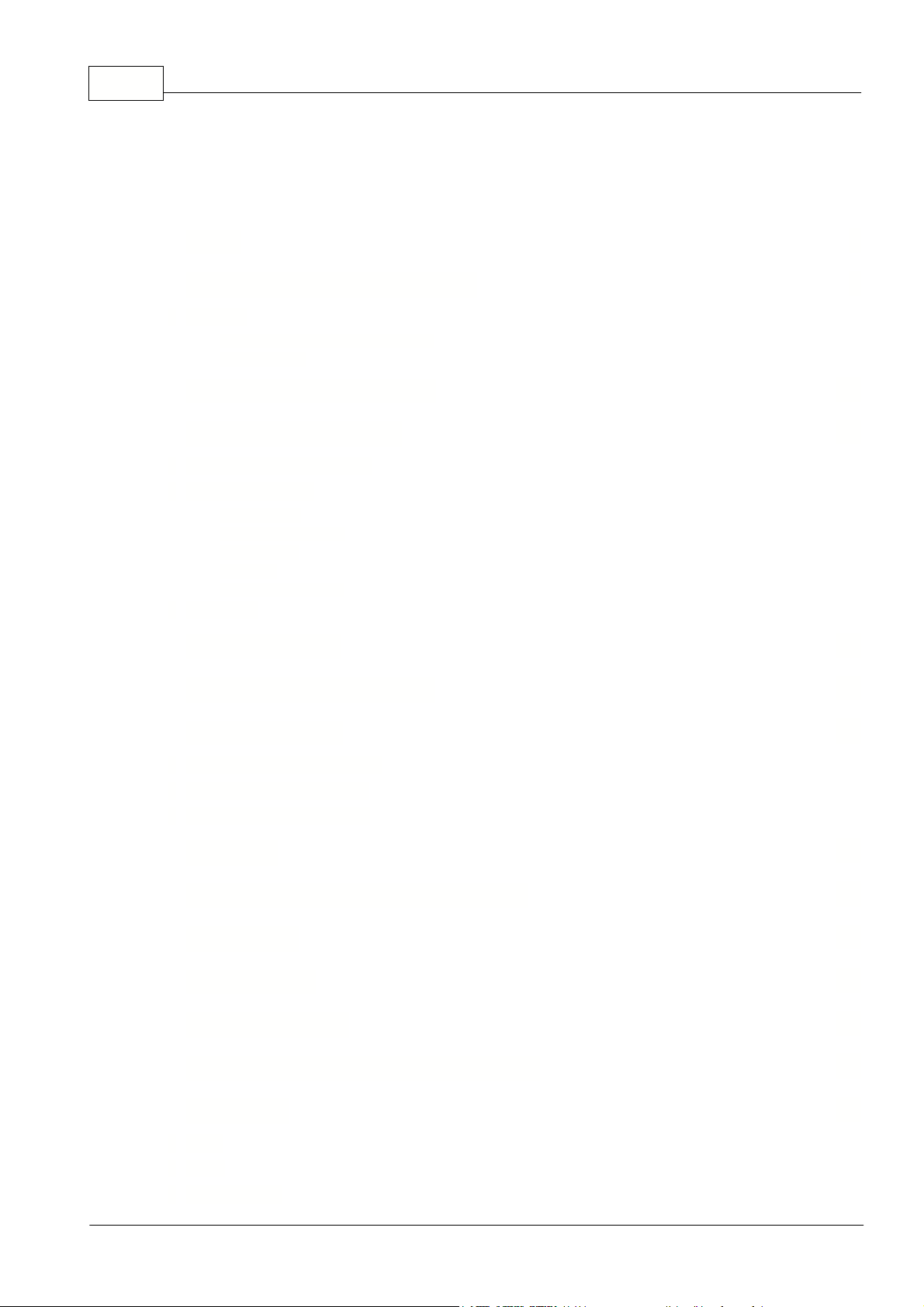
Navigator 16I
Obsah
Část I
Část II
Část III
Část IV
Část V
Část VI
Úvod
Instalace Pocket Navigátoru
................................................................................................................................... 61 Přehled
.......................................................................................................................................................... 6Instalace aplikace Pocket Navigátor
.......................................................................................................................................................... 13Instalace map
Instalace PC Navigátoru
Práce s Navigátorem
................................................................................................................................... 241 Nastavení GPS příjímače
................................................................................................................................... 302 Zadání cíle cesty
.......................................................................................................................................................... 32Adresa / PSČ
.......................................................................................................................................................... 34Zajímavá místa - POI
.......................................................................................................................................................... 36Nejbližší POI
.......................................................................................................................................................... 39Oblíbené
.......................................................................................................................................................... 41Hledání na Internetu
................................................................................................................................... 413 Navigace
Ovládání mapy
Hlavní menu Navigátoru
4
6
22
24
46
50
Část VII
Část VIII
Část IX
Část X
Část XI
Část XII
Část XIII
Část XIV
Oblíbená místa
................................................................................................................................... 531 Přidávání oblíbených míst
................................................................................................................................... 542 Použití oblíbených bodů
................................................................................................................................... 553 Správa oblíbených bodů
Odometr
Routing - hledání optimální cesty
Noční mód
Komunikace
Pracovní status
Uložení a přehrávání projeté cesty
Nastavení
................................................................................................................................... 741 GPS
................................................................................................................................... 802 TMC
................................................................................................................................... 823 Komunikace
52
58
60
64
66
68
71
74
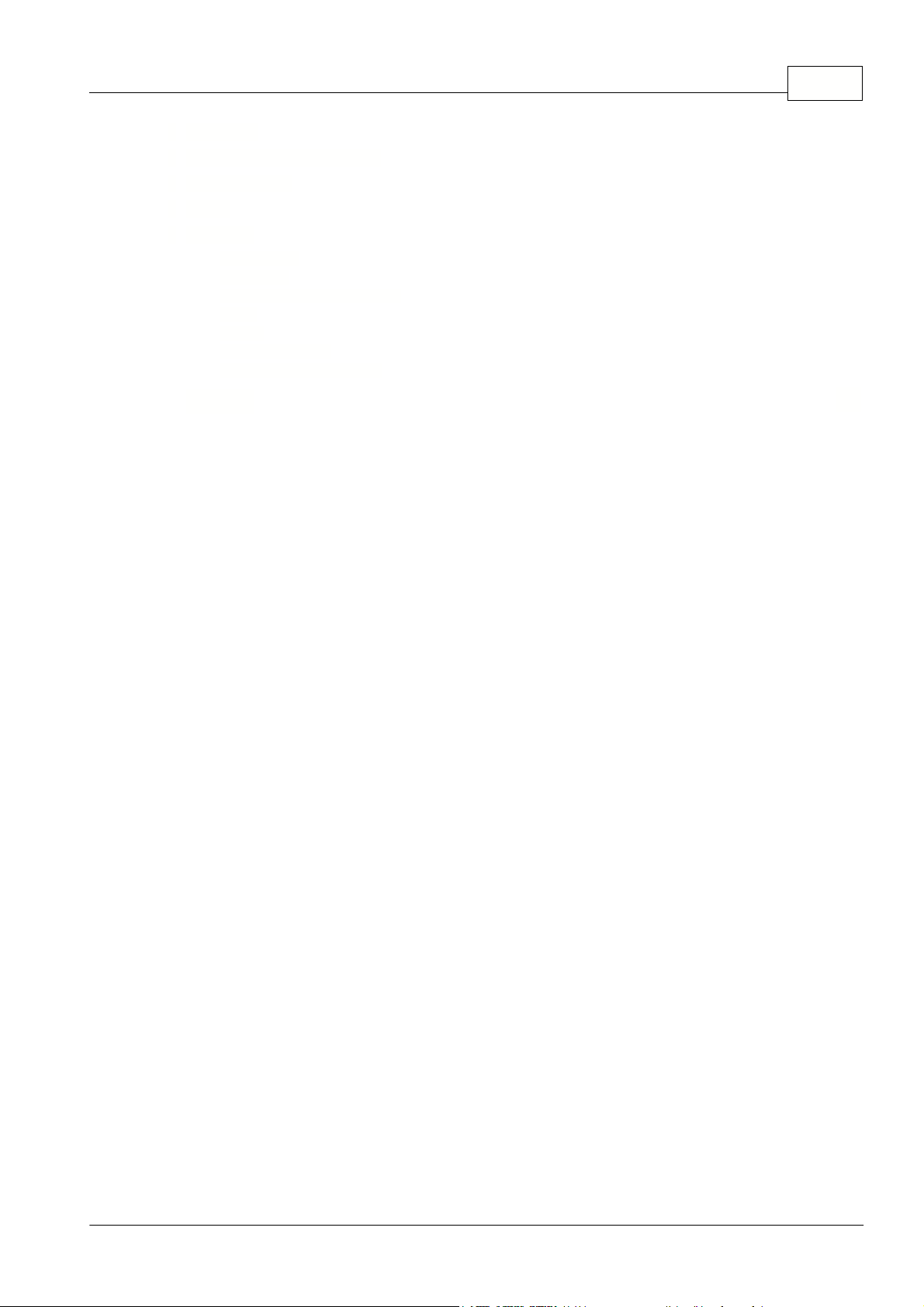
................................................................................................................................... 824 Navigace
................................................................................................................................... 855 Sledování pohybu vozidel
................................................................................................................................... 866 Alarm (Scout)
................................................................................................................................... 867 Mapy
................................................................................................................................... 878 Aplikace
.......................................................................................................................................................... 87Licenční klíč
.......................................................................................................................................................... 88Klávesnice
.......................................................................................................................................................... 89Metrické a imperiální jednotky
.......................................................................................................................................................... 89Jazyk
.......................................................................................................................................................... 89Vzhled
.......................................................................................................................................................... 89Import oblíbených
.......................................................................................................................................................... 89Organizace hlavního menu
IIObsah
Část XV
Zadávání speciálních znaků
91
II
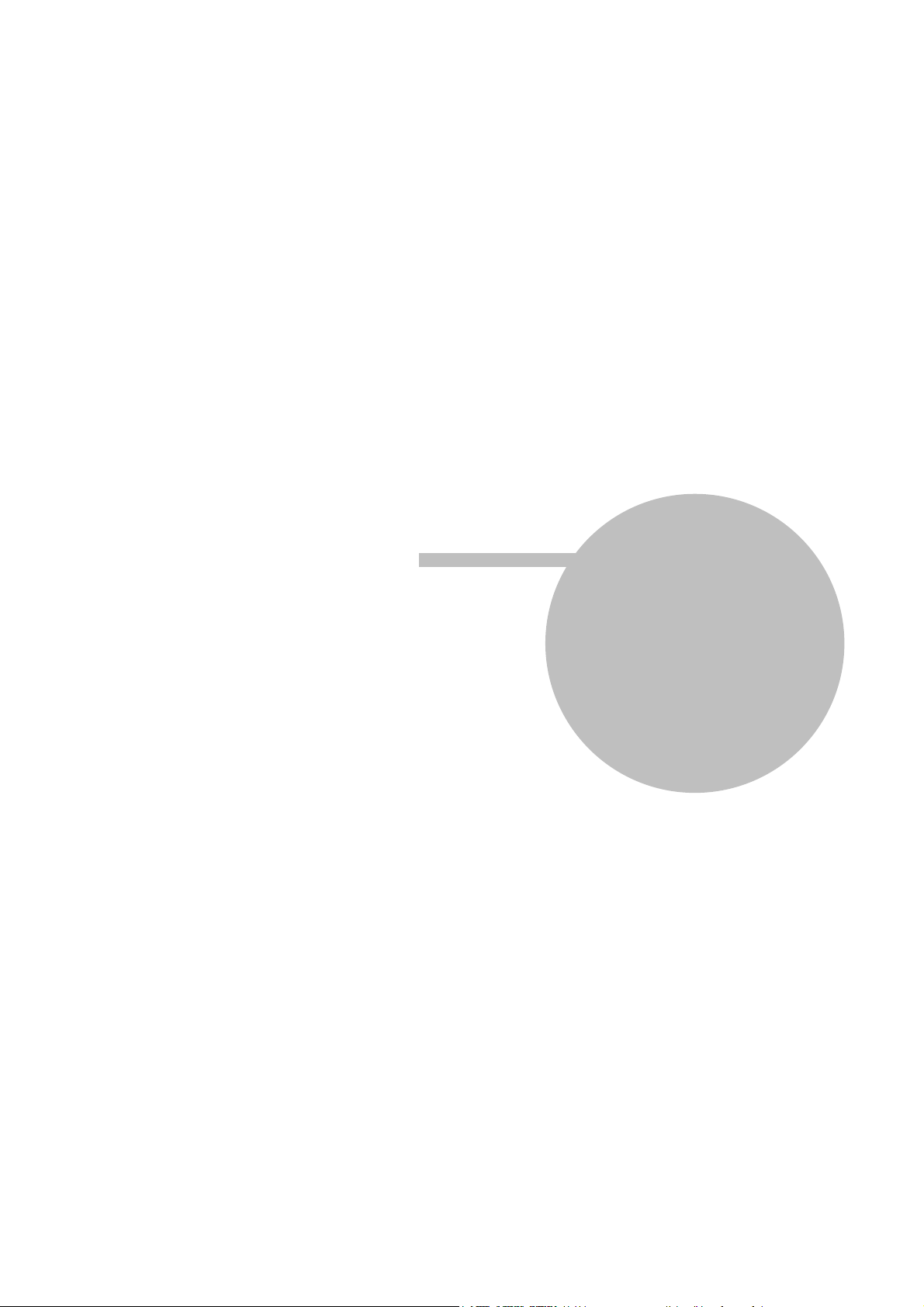
Část
I
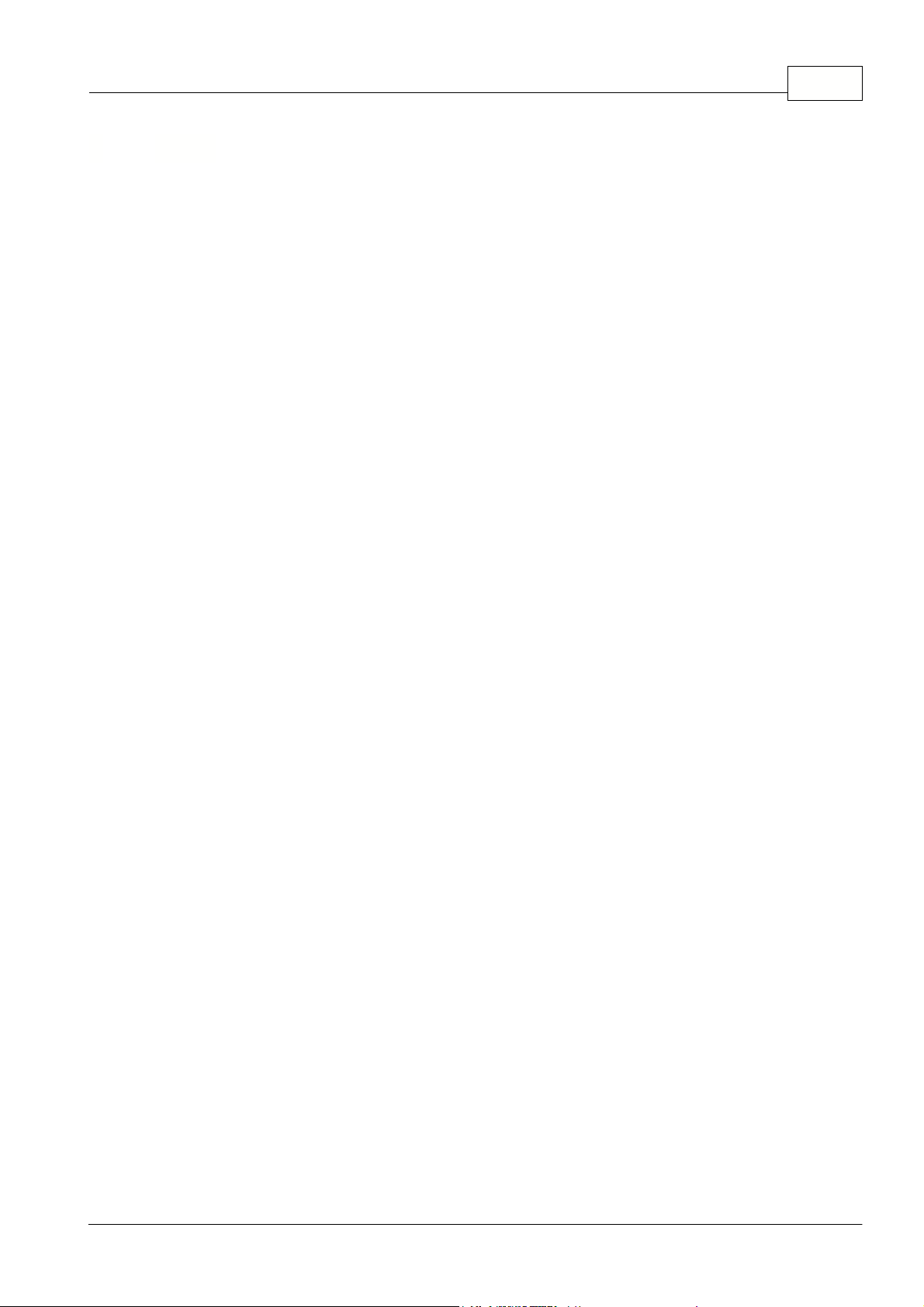
1 Úvod
Navigátor je určen pro jednoduchou navigaci ode dveří ke dveřím ve většině evropských zemí nebo v
USA, Kanadě a dalších zemích.
Program existuje ve čtyřech variantách:
- PC Navigátor je určen pro počítače s operačním systémem Windows XP / Vista / Windows 7 /
Windows 8 / Windows 10 (notebooky, TabletPC, CarPC, UMPC a podobné).
- Pocket Navigátor je určen pro PDA s operačním systémem Pocket PC 2003 nebo novějším,
Windows Mobile 5 nebo 6 a WindowsCE.NET 4.2; 5 nebo 6.
Úvod 4
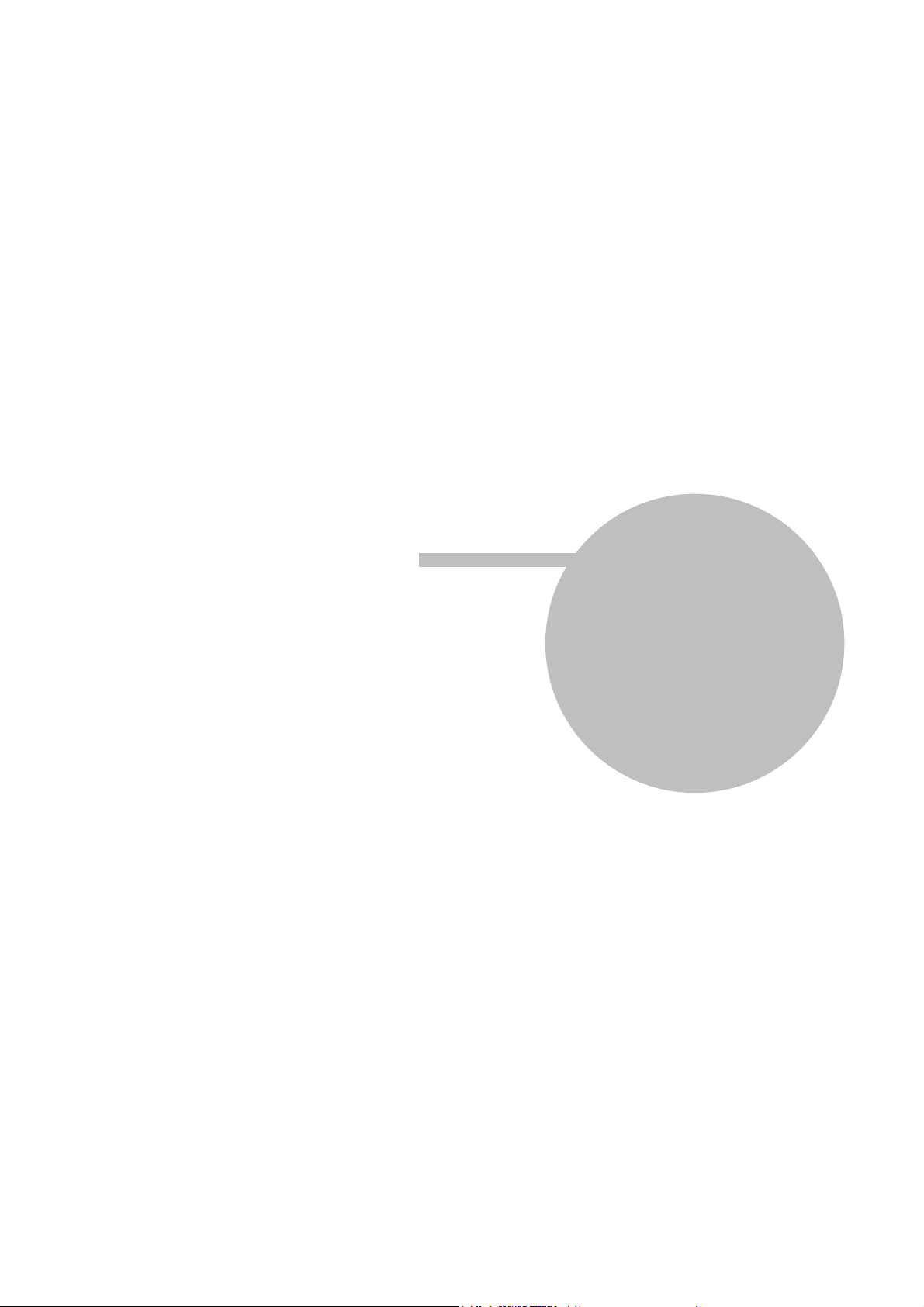
Část
II
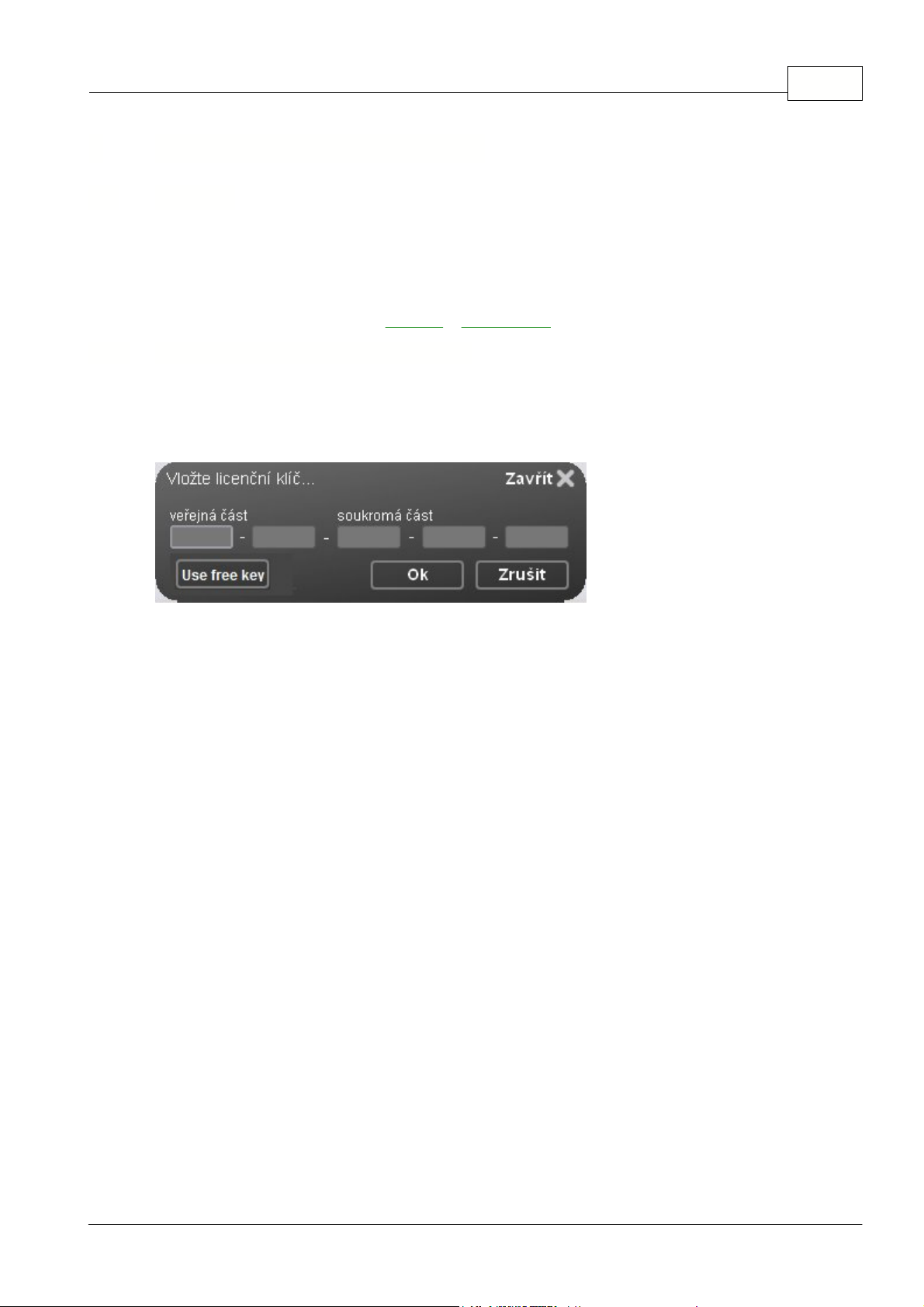
2 Instalace Pocket Navigátoru
Navig
á
tor je dodáván
na různých nosičích, nebo lze instalaci stahnout z internetu
. Pokud jste si pořídili
Navigátor na SD paměťové kartě, stačí kartu zasunout do PDA a pokračovat v instalaci podle
instrukcích na obrazovce.
Instalace je rozdělena na 2 části
: program
a
mapová data
.
2.1 Přehled
2.1.1 Instalace aplikace Pocket Navigátor
Pokud jste instalaci stahli z internetu ( Navigator - Setup Utility.exe ) , spusťte ji.
Pokud jste Installer spustili poprvé, budete dotázáni na licenční klíč.
Instalace Pocket Navigátoru 6
Po vložení klíče se zobrazí hlavní obrazovka Navigátor Installeru.
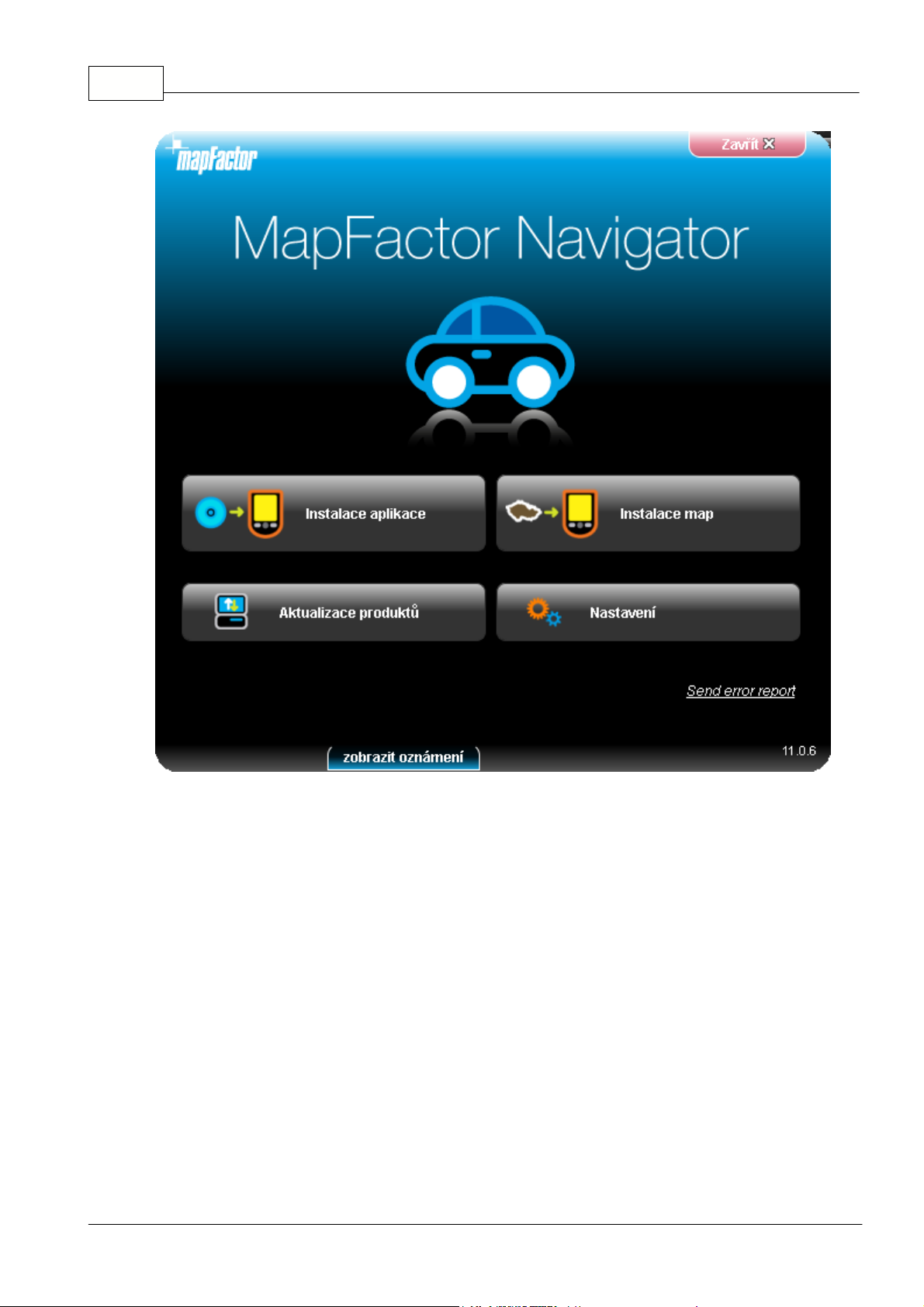
Navigator 167
Klikn
ě
te na
Instalace aplikace
.
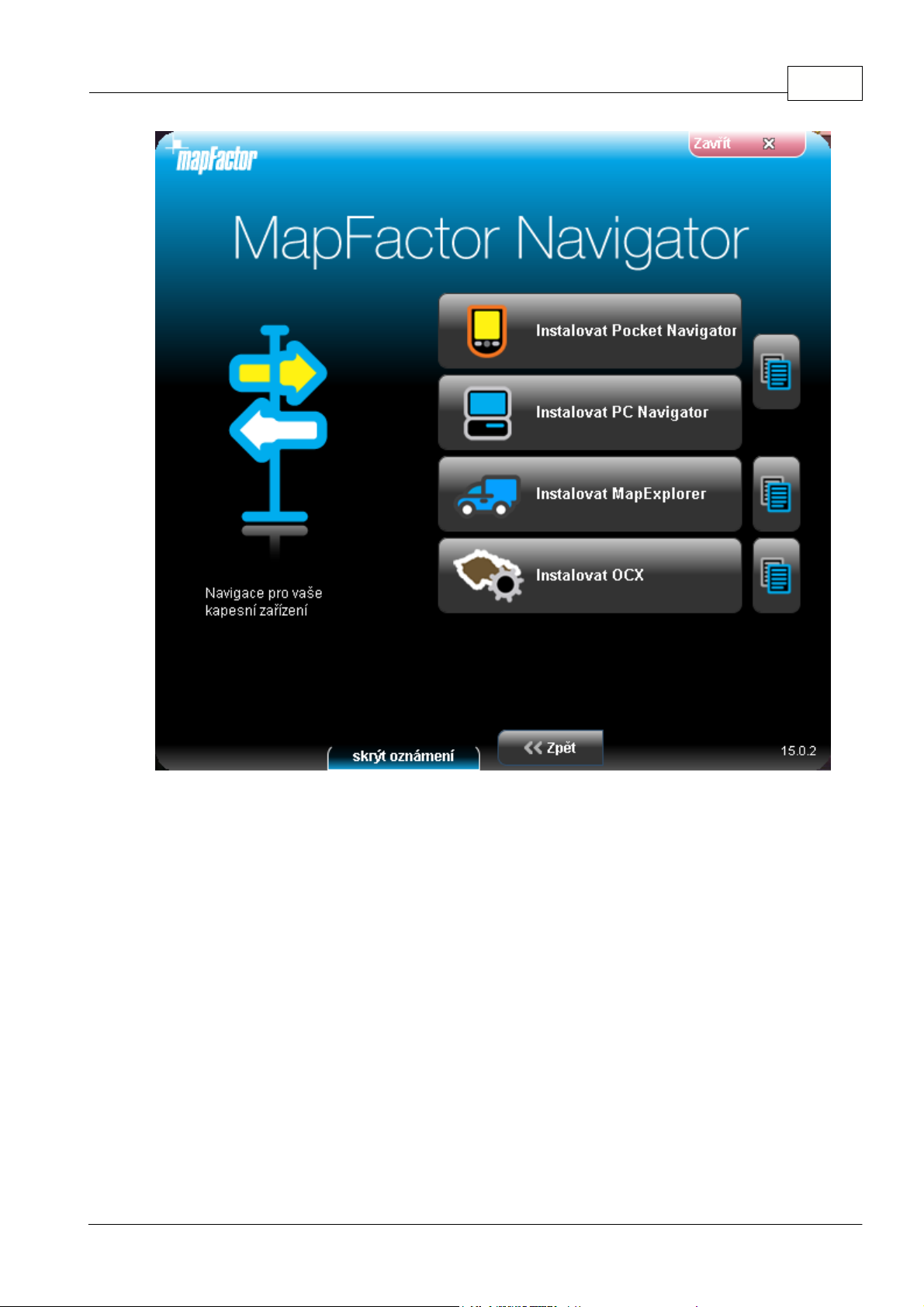
Instalace Pocket Navigátoru 8
Vyberte produkt, kter
ý jste si zakoupili.
Příklad instalace Pocket Navigatoru:
Spust
í
se pr
ů
vodce instalac
í PC Navigátoru.
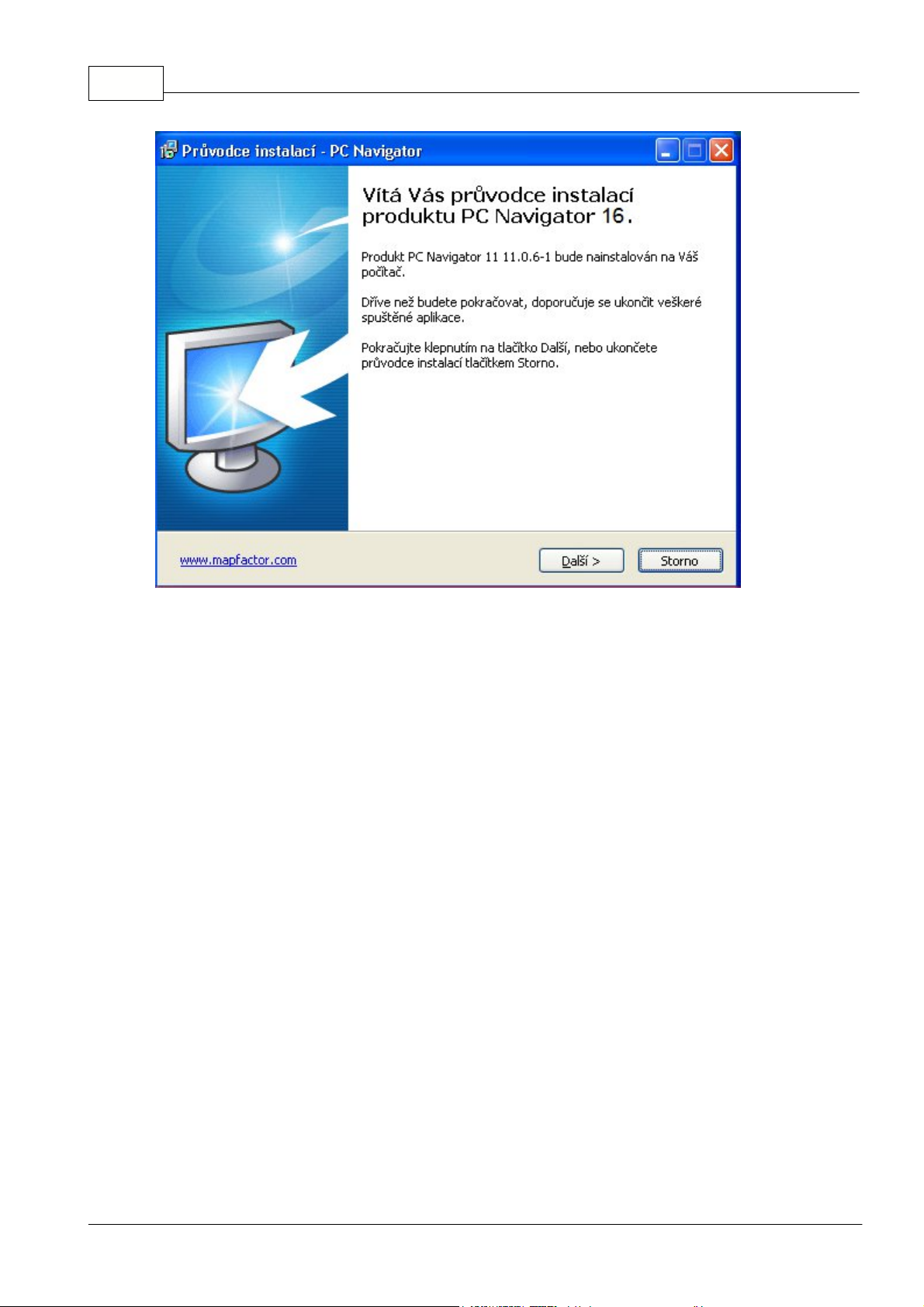
Navigator 169
Pokud vyberete Pocket Navig
á
tor budete dotázani na operacní systém ve vašem zarízení.
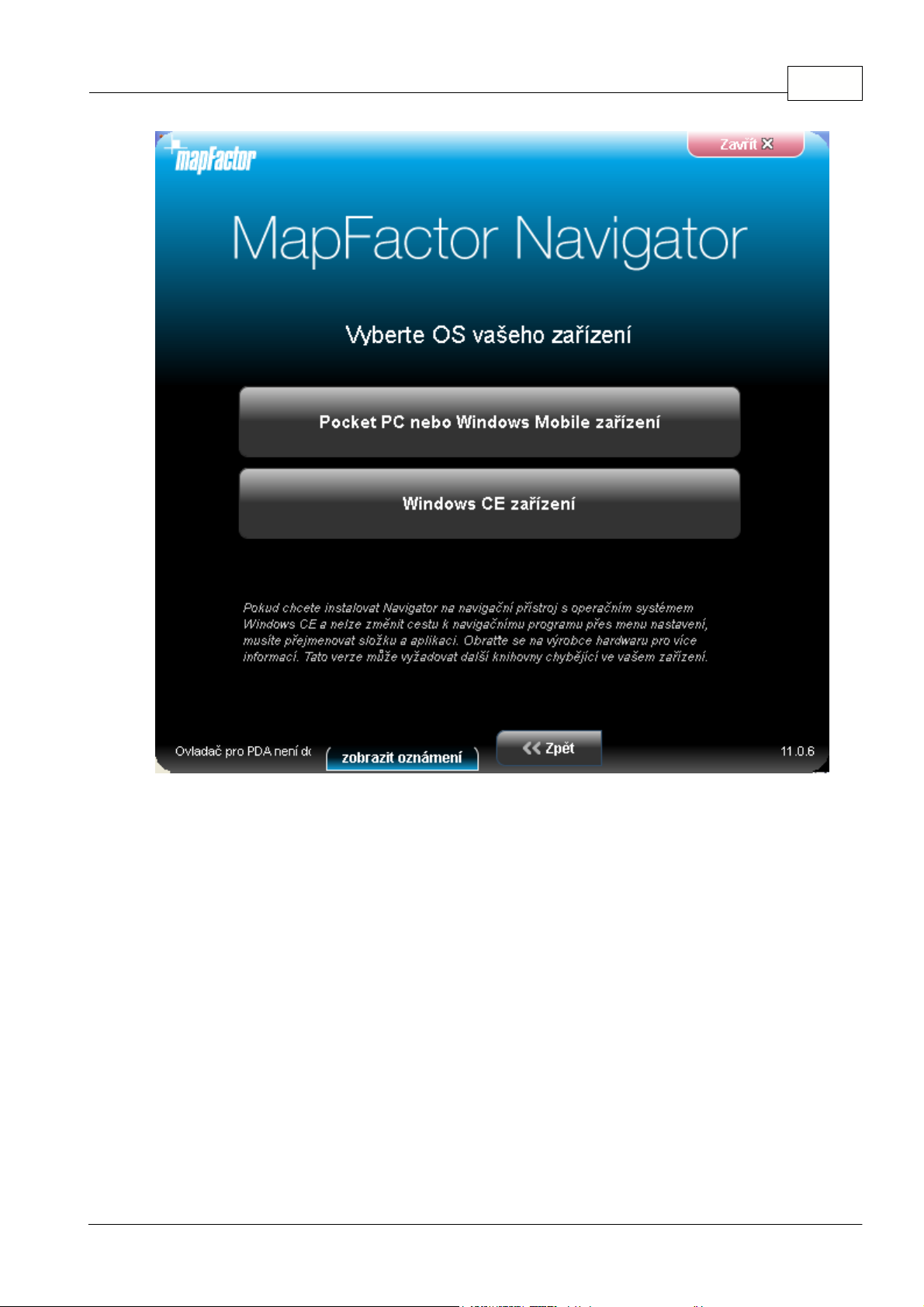
Instalace Pocket Navigátoru 10
Vyberte Pocket PC nebo Windows Mobile pro PDA a telefony s Windows Mobile opera
čním
systémem (do verze 6.5). Navigator nyní nefunguje na Windows Phone 7.
Pokud máte jednoúcelové PND, (to pravdepodobne obsahuje Windows CE) vyberte druhou možnost.
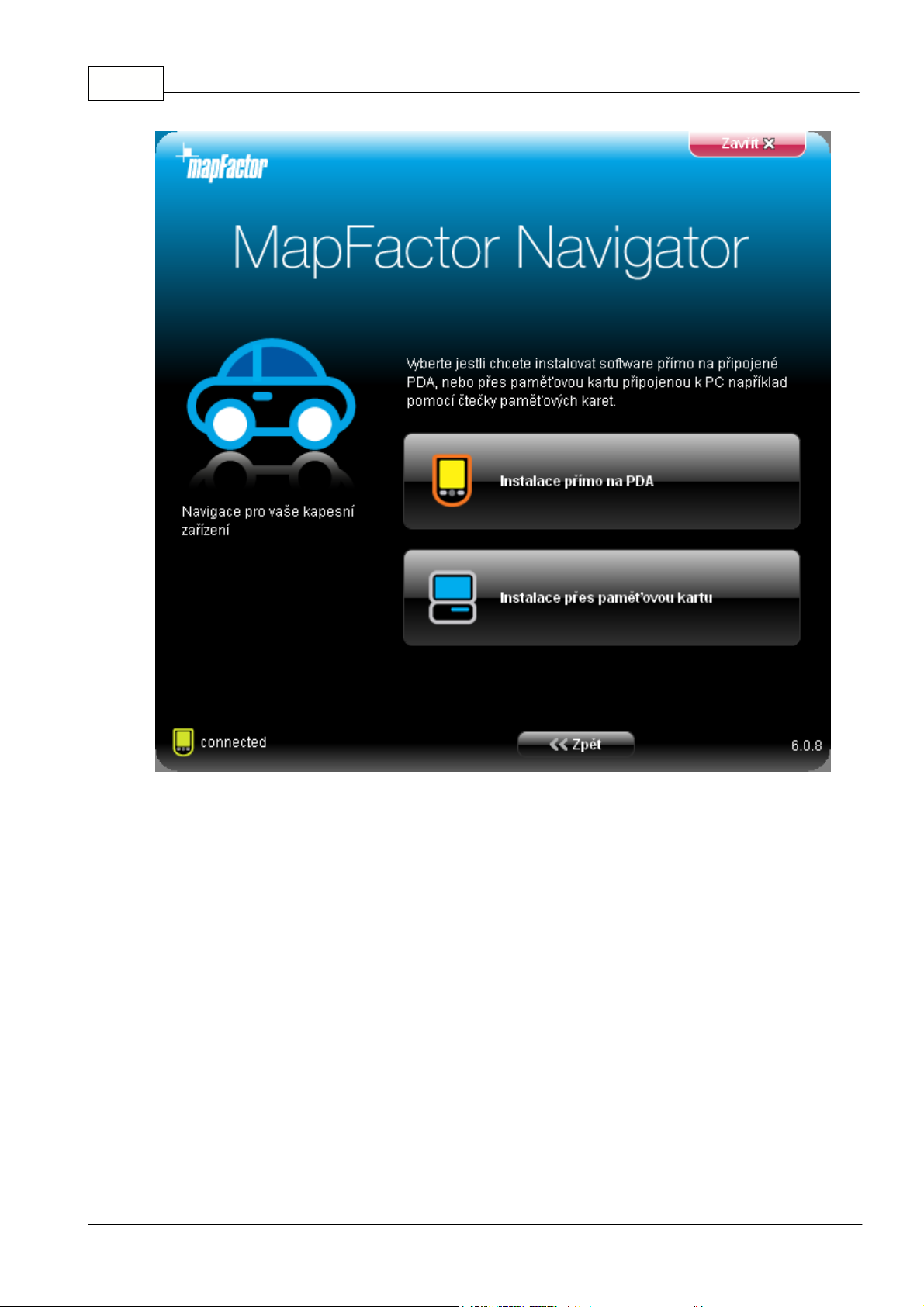
Navigator 1611
Vyberte, kam se má nainstalovat soubor CAB (instalační soubor pro Pocket PC).
Instalace přímo na PDA:
Když máte připojeno PDA k počítači, můžete vybrat adresář na paměťové
kartě, která je v PDA.
Instalace přes paměťovou kartu:
Druhou možností je instalace přes paměťovou kartu. K PC musíte mít
připojenu čtečku paměťových karet.
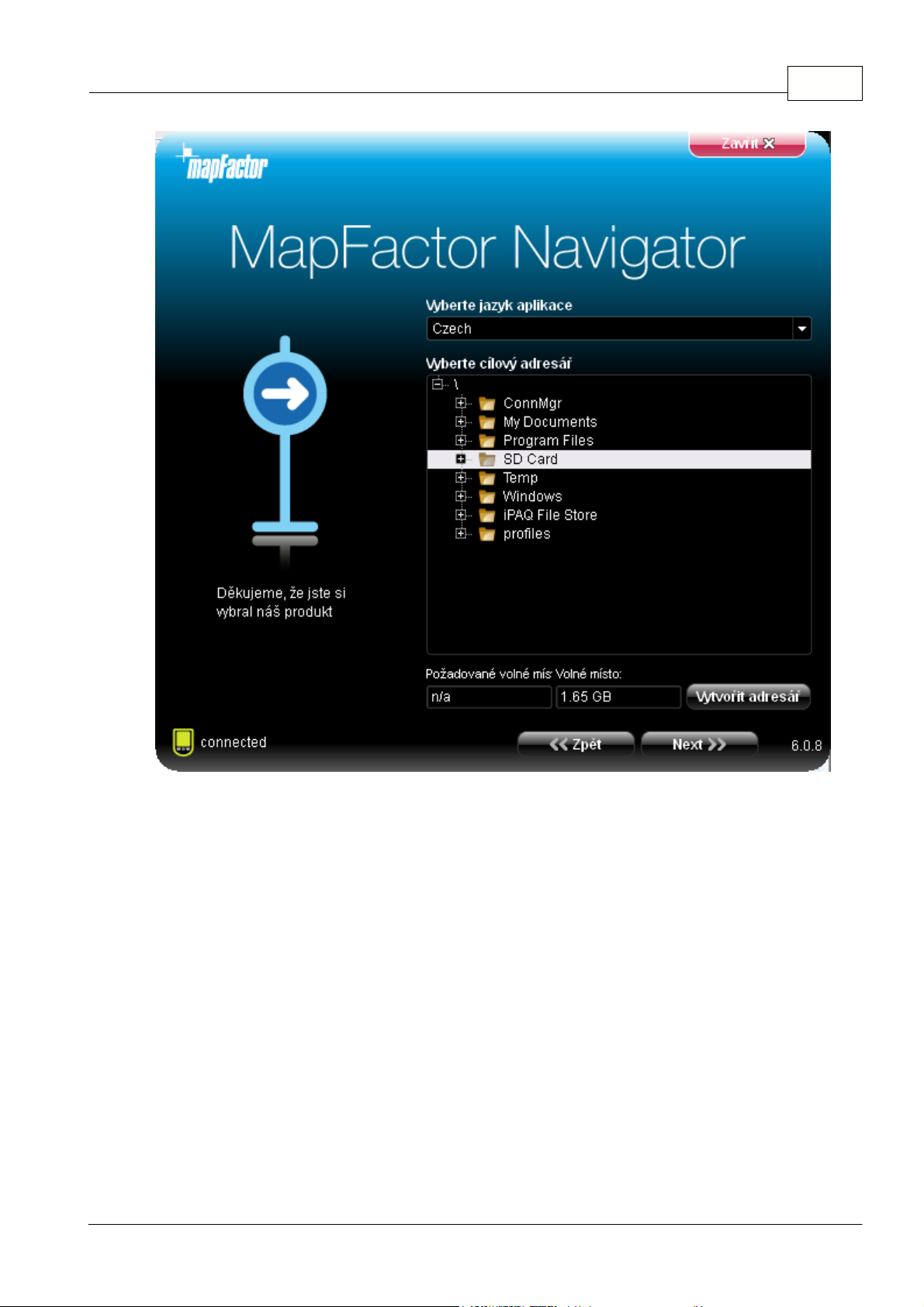
Instalace Pocket Navigátoru 12
Vyberte cílový adresář pro instalaci softwaru. Pro vytvoření nového adresáře klikněte na tlačítko
Vytvořit adresář
.
Klikněte na
Další >>
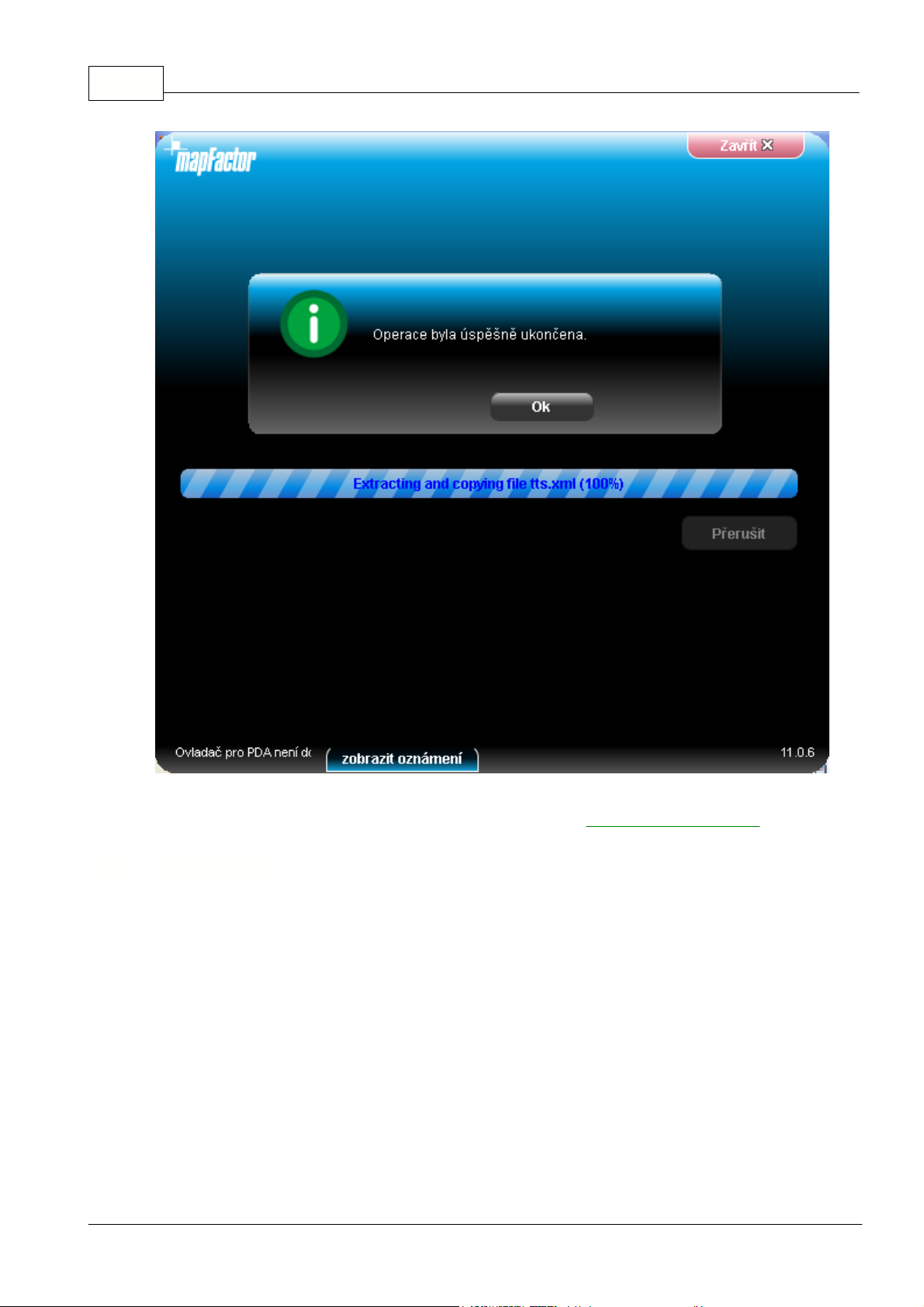
Navigator 1613
Po dokončení instalace klikněte na tlačítko
Hotovo
.
Zobrazí se hlavní menu instalace. Zde si můžete vybrat, které
mapy chcete nainstalovat
.
Pomocí Pocket Navigátor Installer
u
můžete přidávat nebo odstraňovat mapy z PDA.
2.1.2 Instalace map
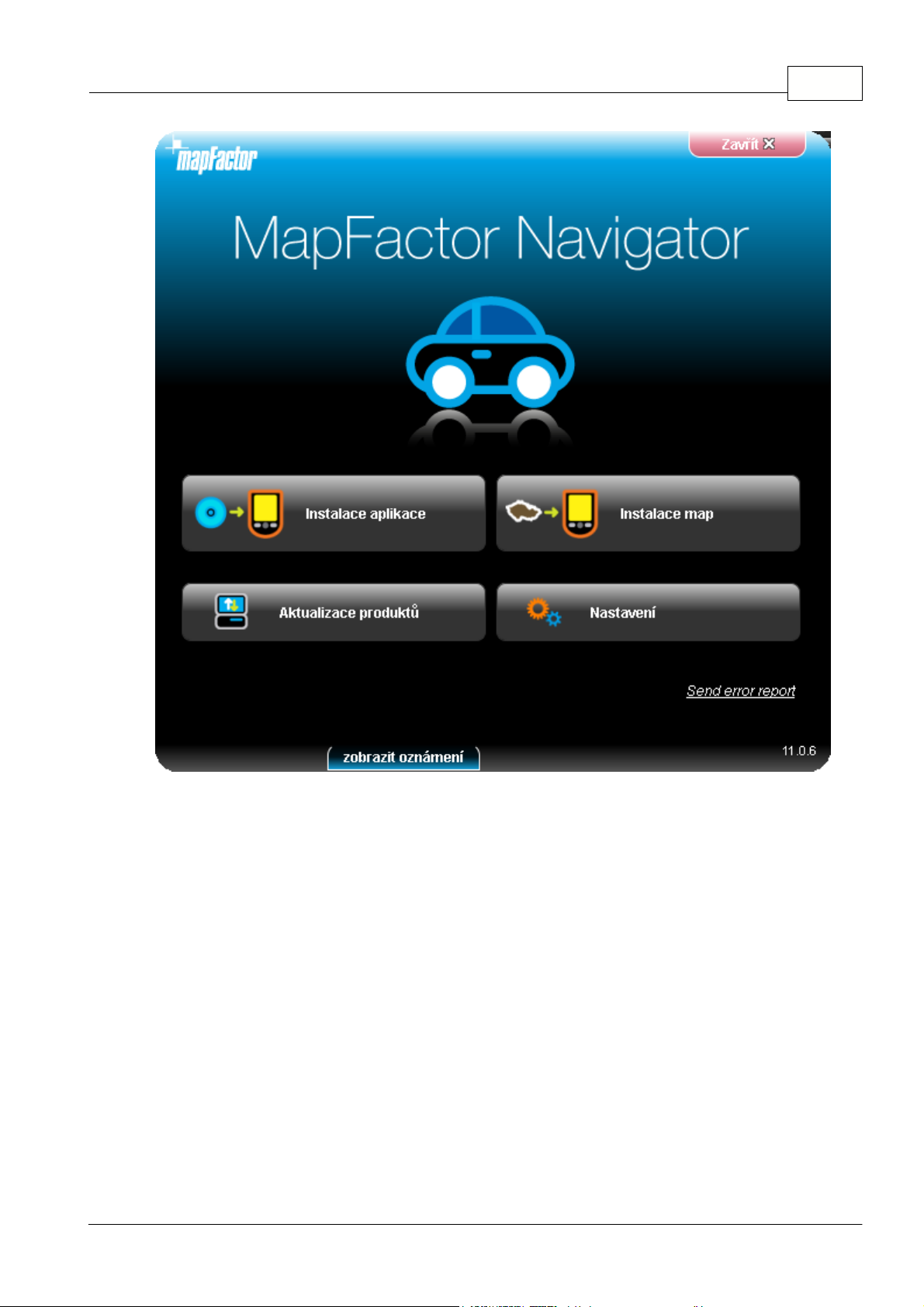
Instalace Pocket Navigátoru 14
Klikněte na
Instalace map
.
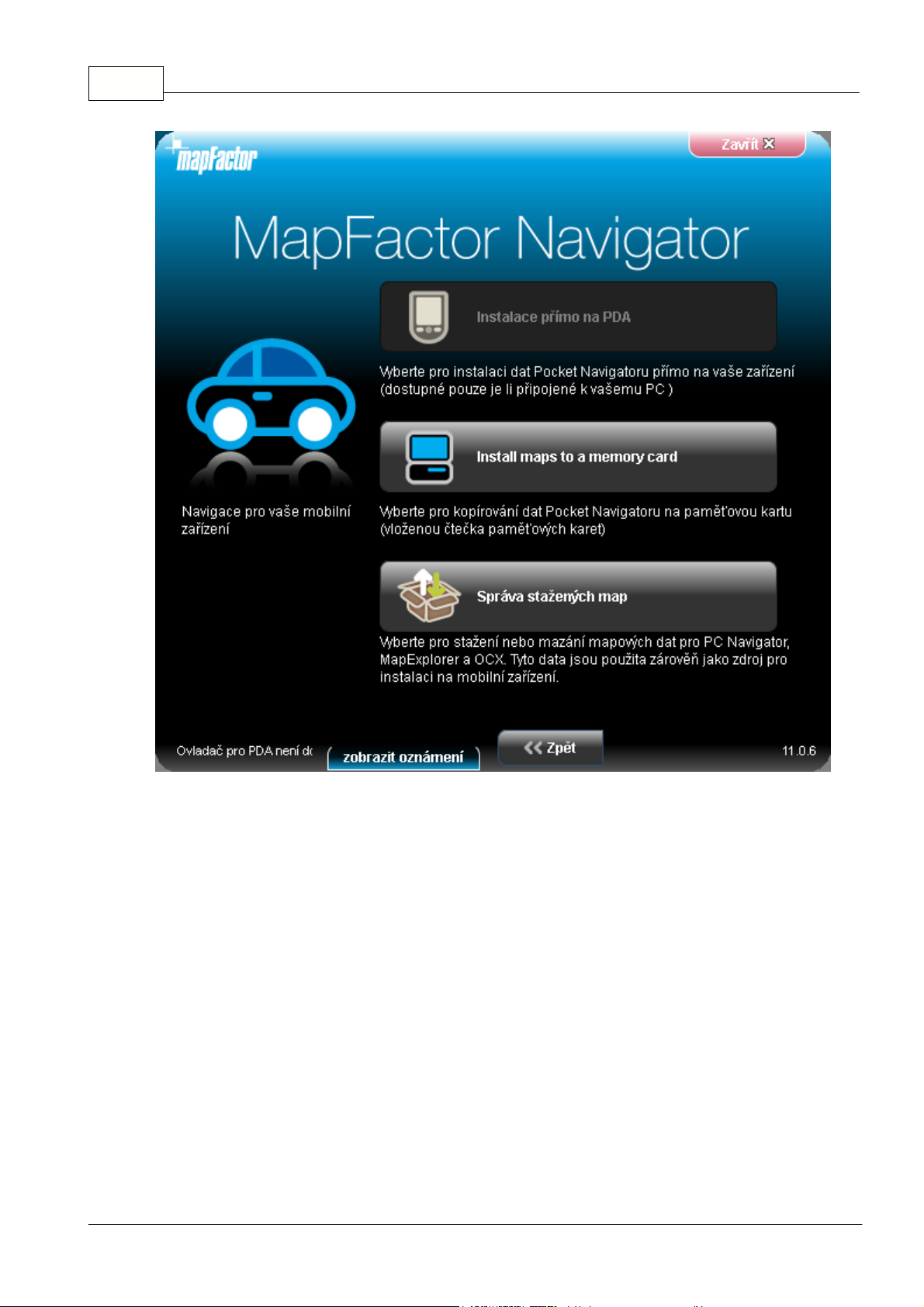
Navigator 1615
Vyberte, kam se mají mapy nainstalovat. Když máte připojeno PDA k PC, můžete vybrat adresář na
paměťové kartě přímo na PDA -
Instalace přímo na PDA
. Druhou možností je instalace přes
paměťovou kartu -
Instalace přes paměťovou kartu
. K PC musíte mít připojenu čtečku paměťových
karet.
Mapy musí být ve většině případech nainstalovány na paměťovou kartu, aby základní paměť RAM
vašeho PDA
zůstala pokud možno prázdná
.
Pokud stahujete mapy z internetu vyberte Stahov
ání a správa stažených map
. Nove stažené mapy se
automaticky zobrazí v PC Navigátoru, ale musí být instalována na mobilní zarízení pro Pocket
Navigator.
Klikněte na
Další >>
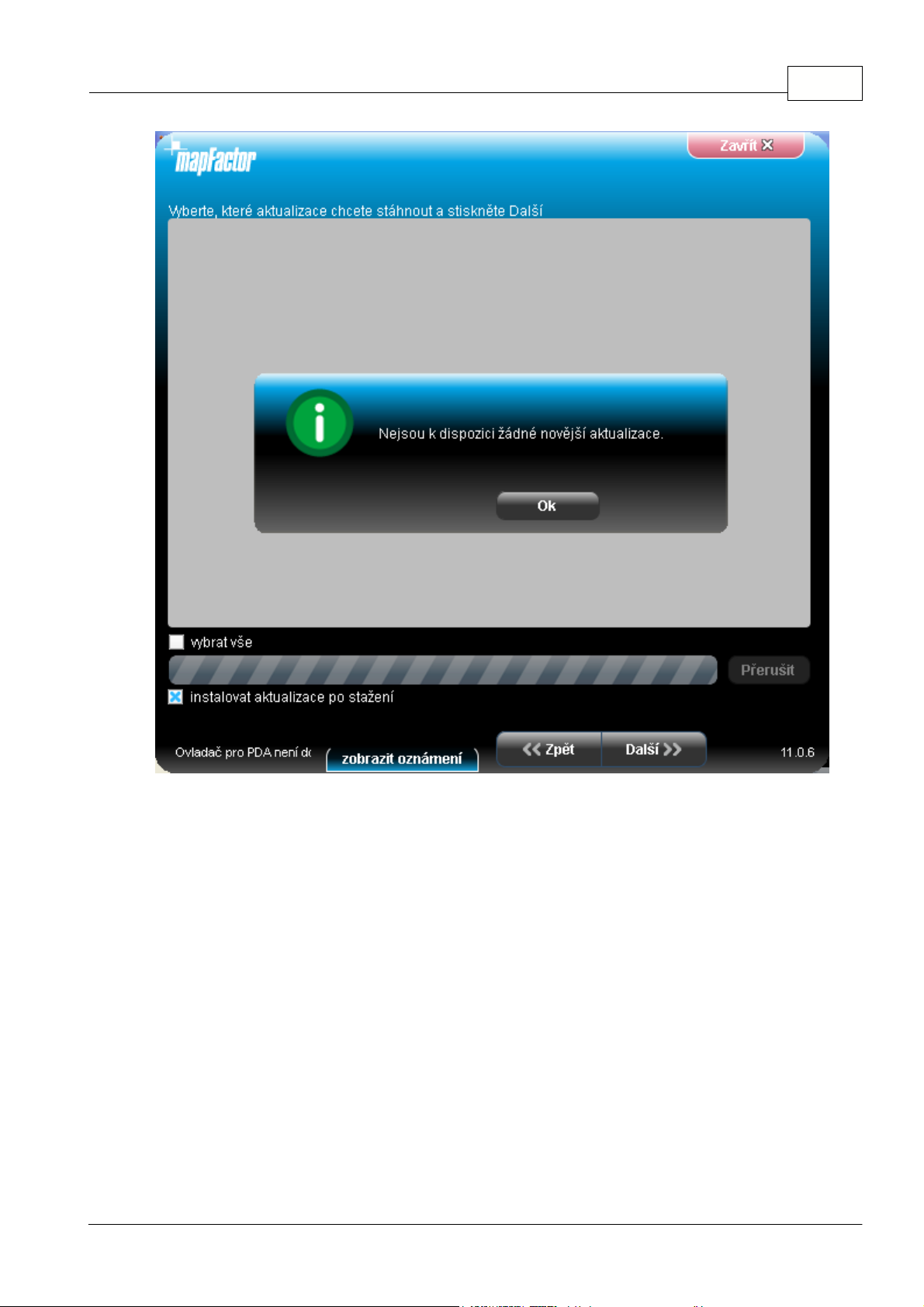
Instalace Pocket Navigátoru 16
Setup Utility nyní vyhledají predchozí instalaci.
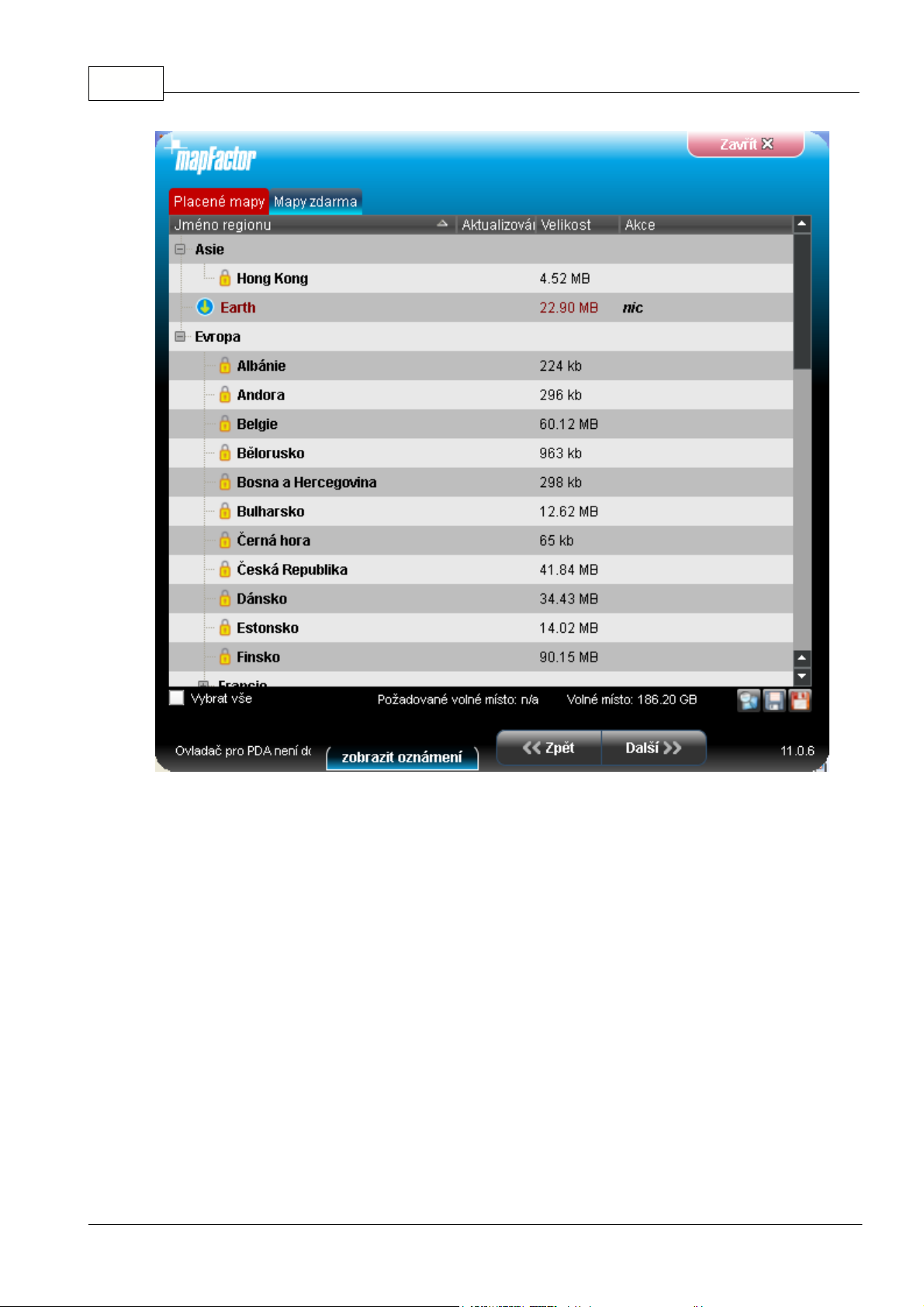
Navigator 1617
Zde jsou 2 typy map - mapy free z Open Street Maps a placen
é
mapy. Placené mapy jsou vhodnejší
pro navigaci a mají více funkcí (napríklad verze pro kamiony = TRUCK, razení do jízdních pruhu,
zobrazování dálnicních cedulí, 3D ikony v
ý
znamných budov, TMC-dopravní informace...).
Vyberte, které mapy chcete instalovat (mapy s ikonou zámečku vyžadují dokoupení další licence ).
Když jste spokojeni s výběrem map, klikněte na
Další >>
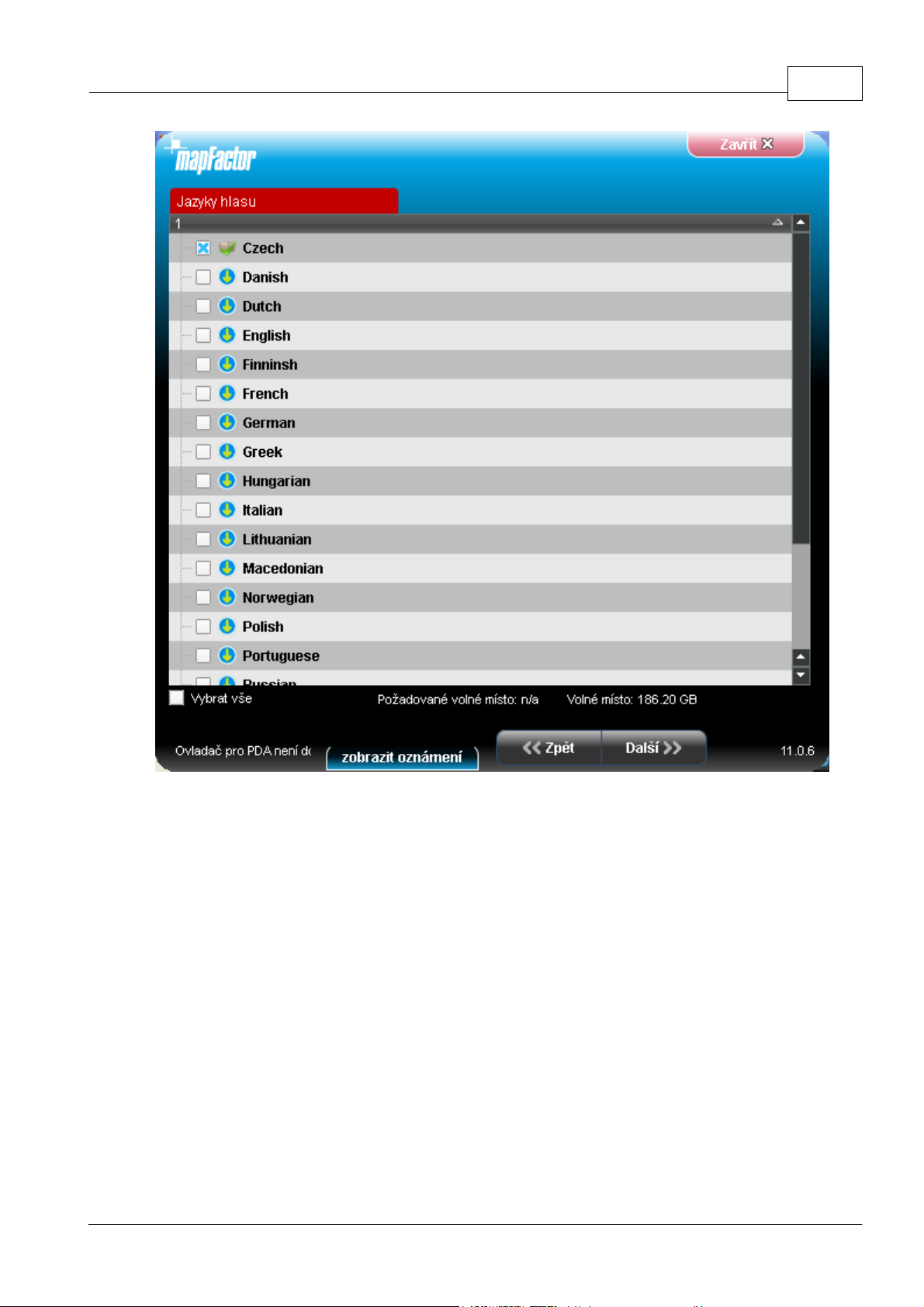
Instalace Pocket Navigátoru 18
Vyberte jazyk pro hlasovou navigaci.
Klikněte na
Další >>
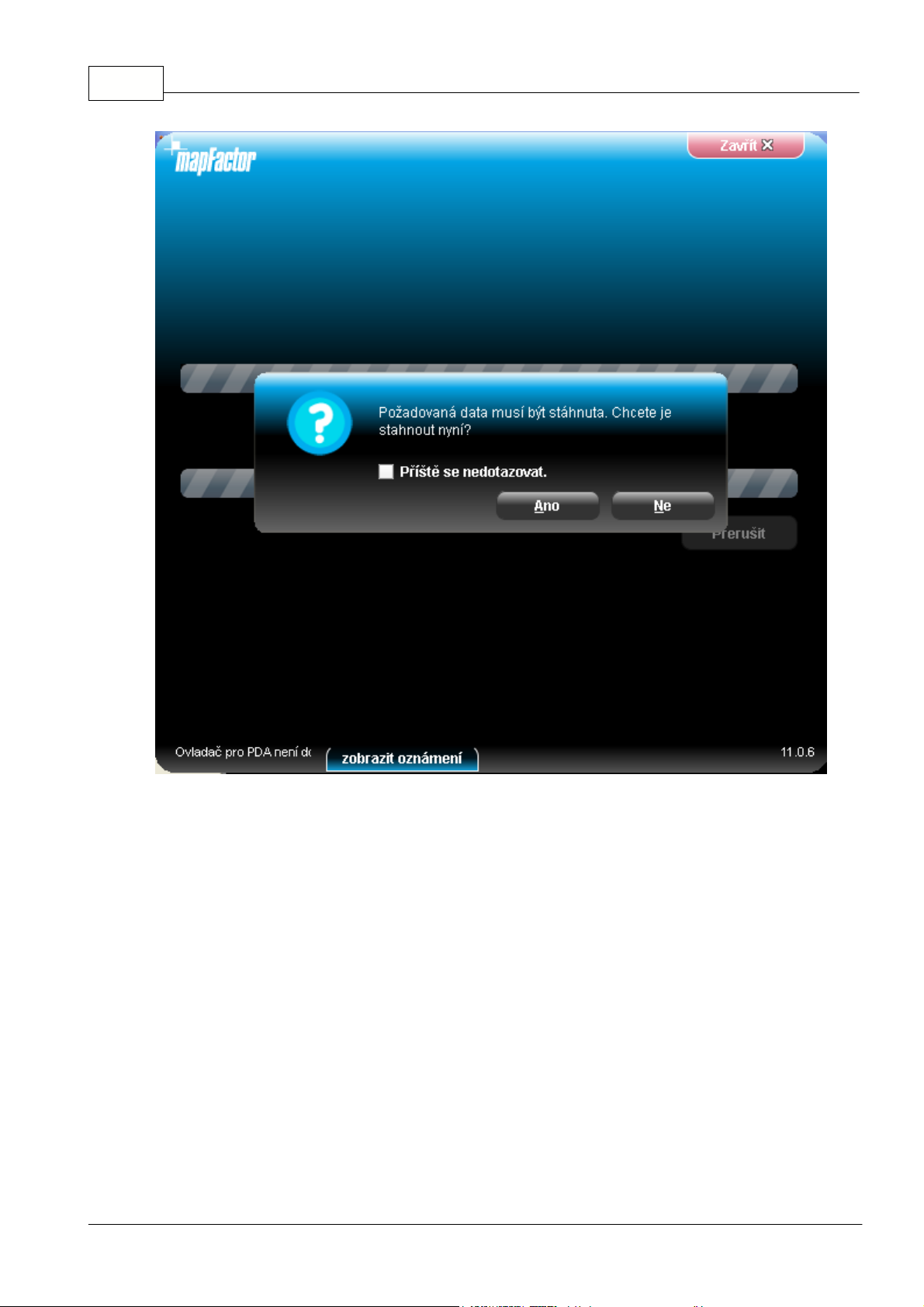
Navigator 1619
Pokud používáte online instalaci pomocí Setup Utility musí být mapy nejdríve staženy.
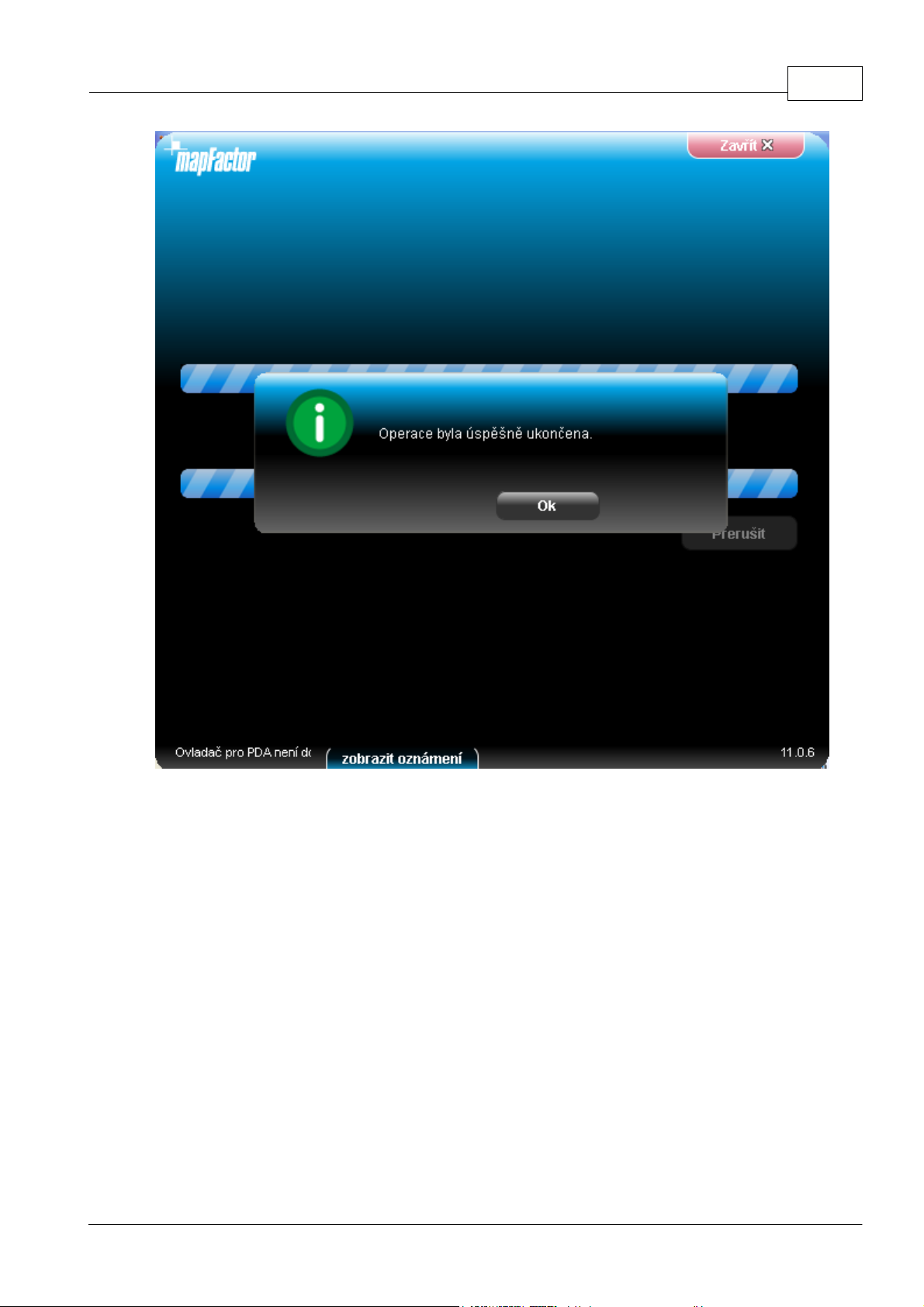
Instalace Pocket Navigátoru 20
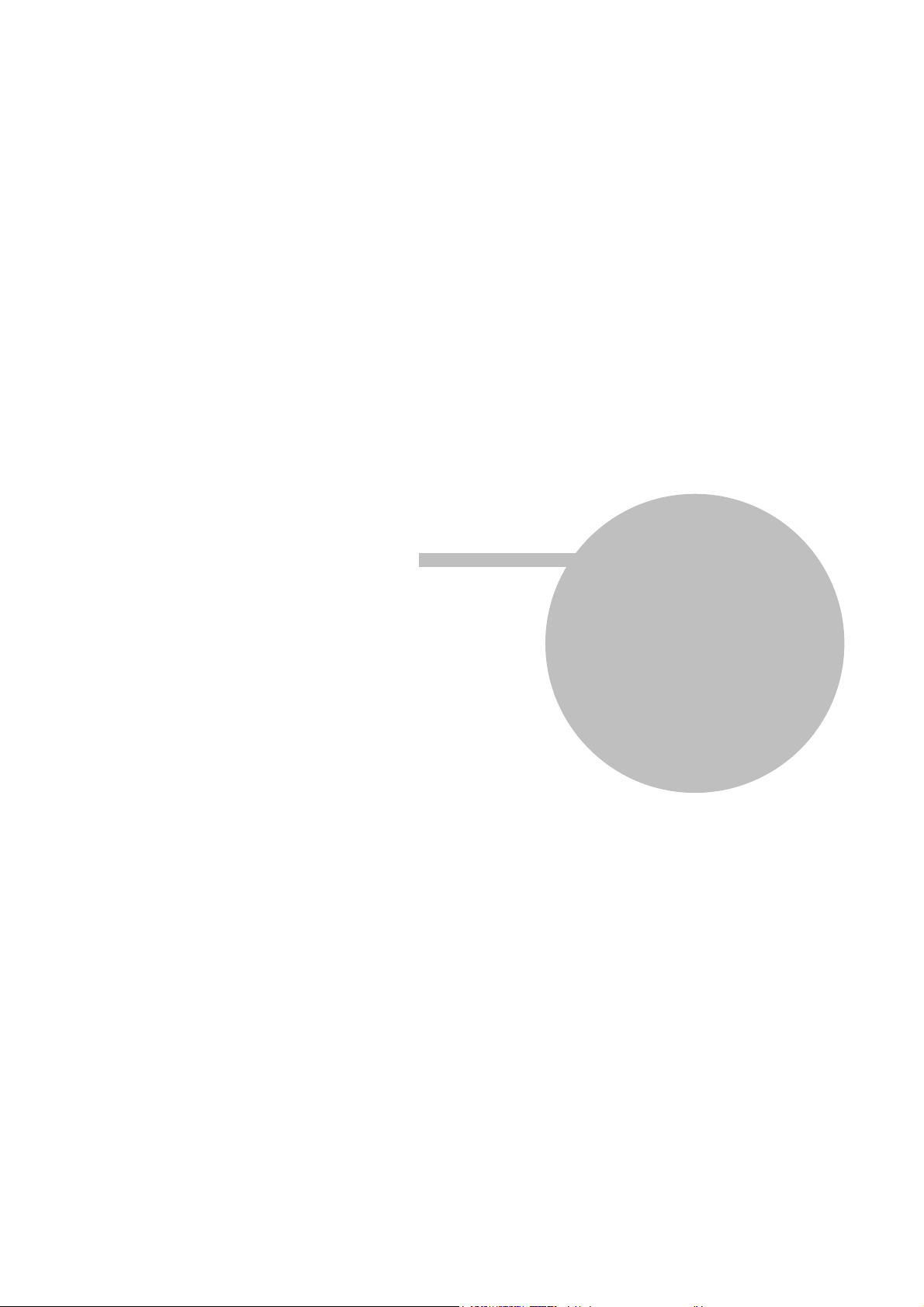
Část
III
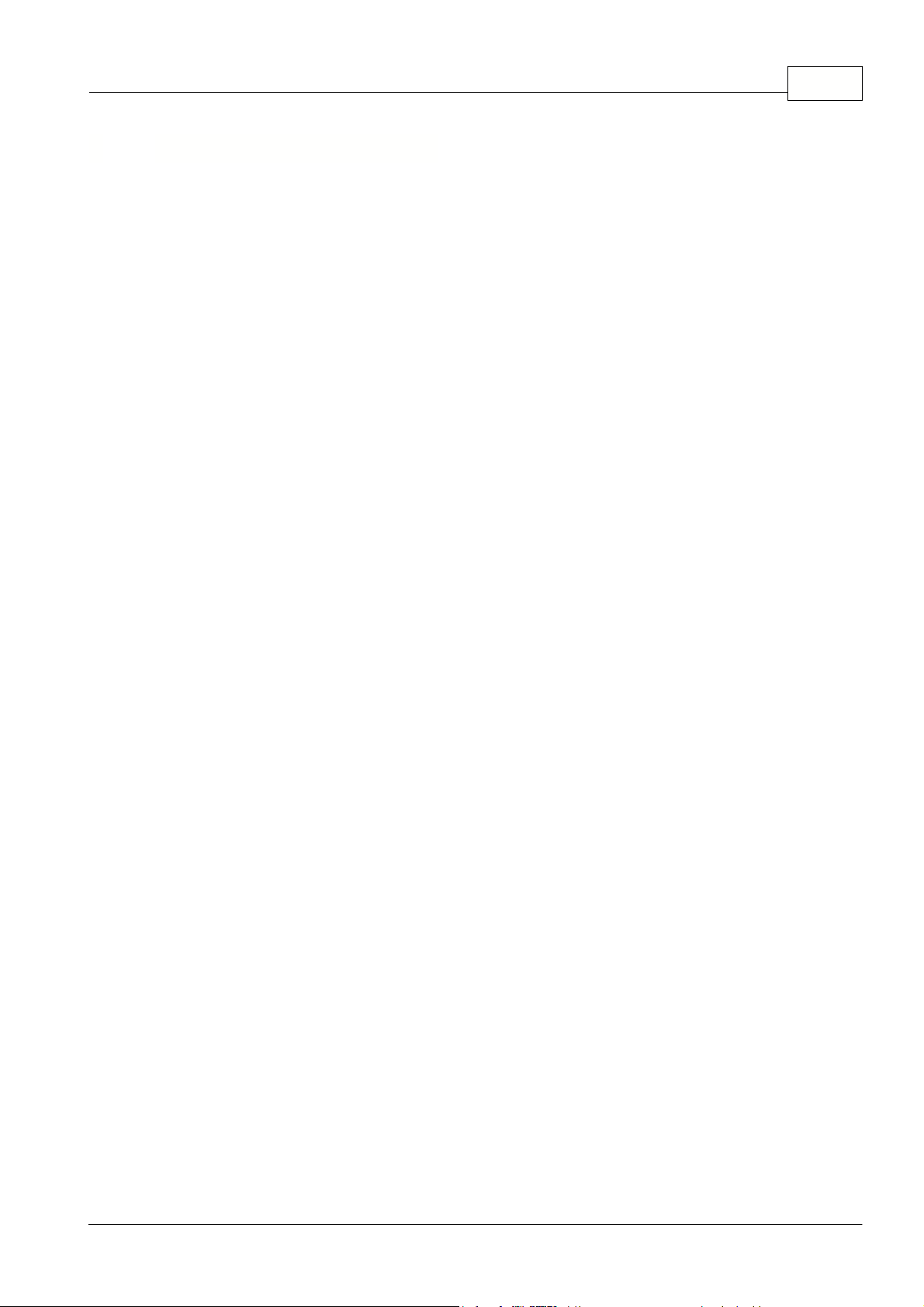
3 Instalace PC Navigátoru
Z instalačního DVD spusťte SETUP.EXE a postupujte podle instrukcí na monitoru.
Instalace PC Navigátoru 22
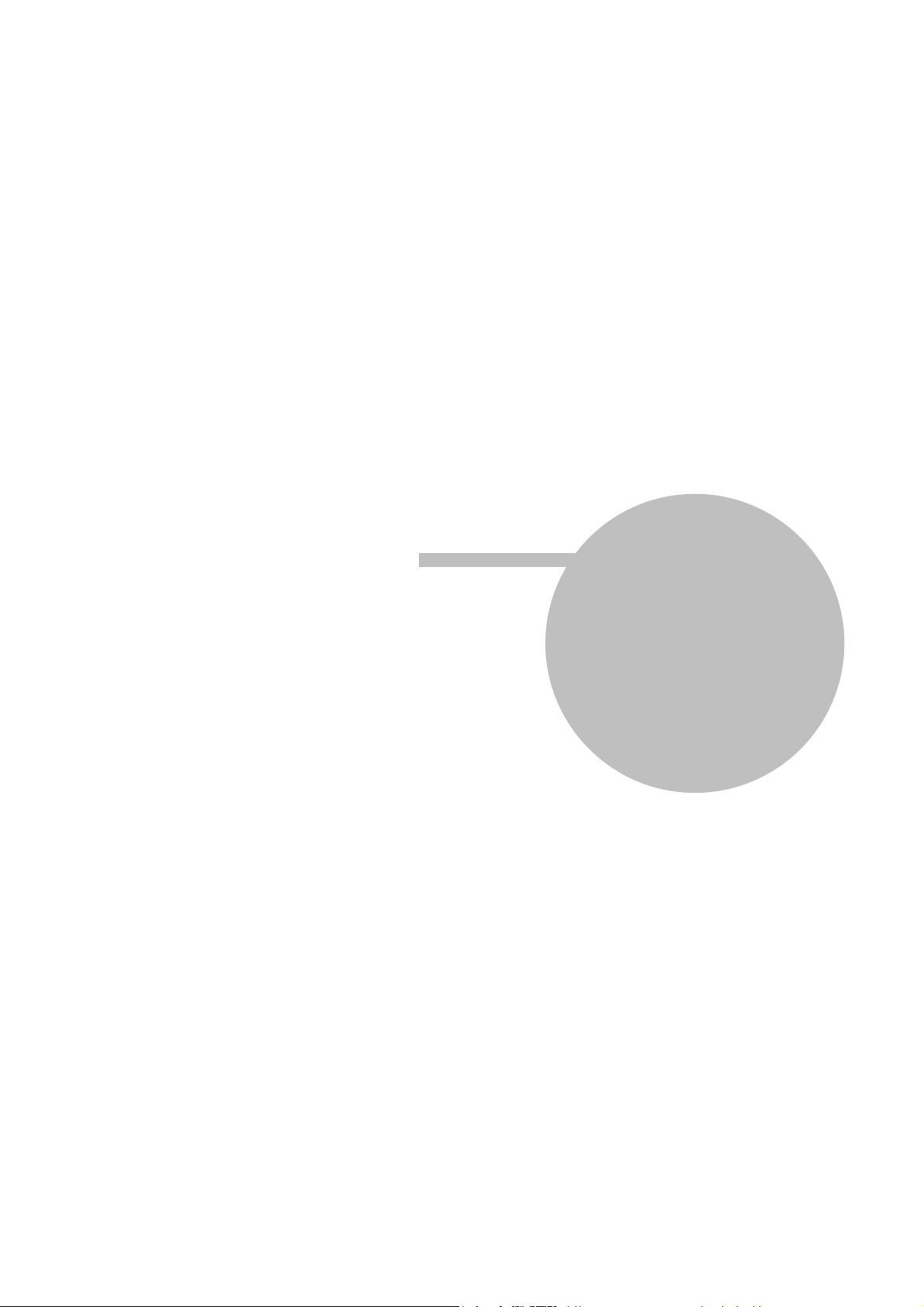
Část
IV
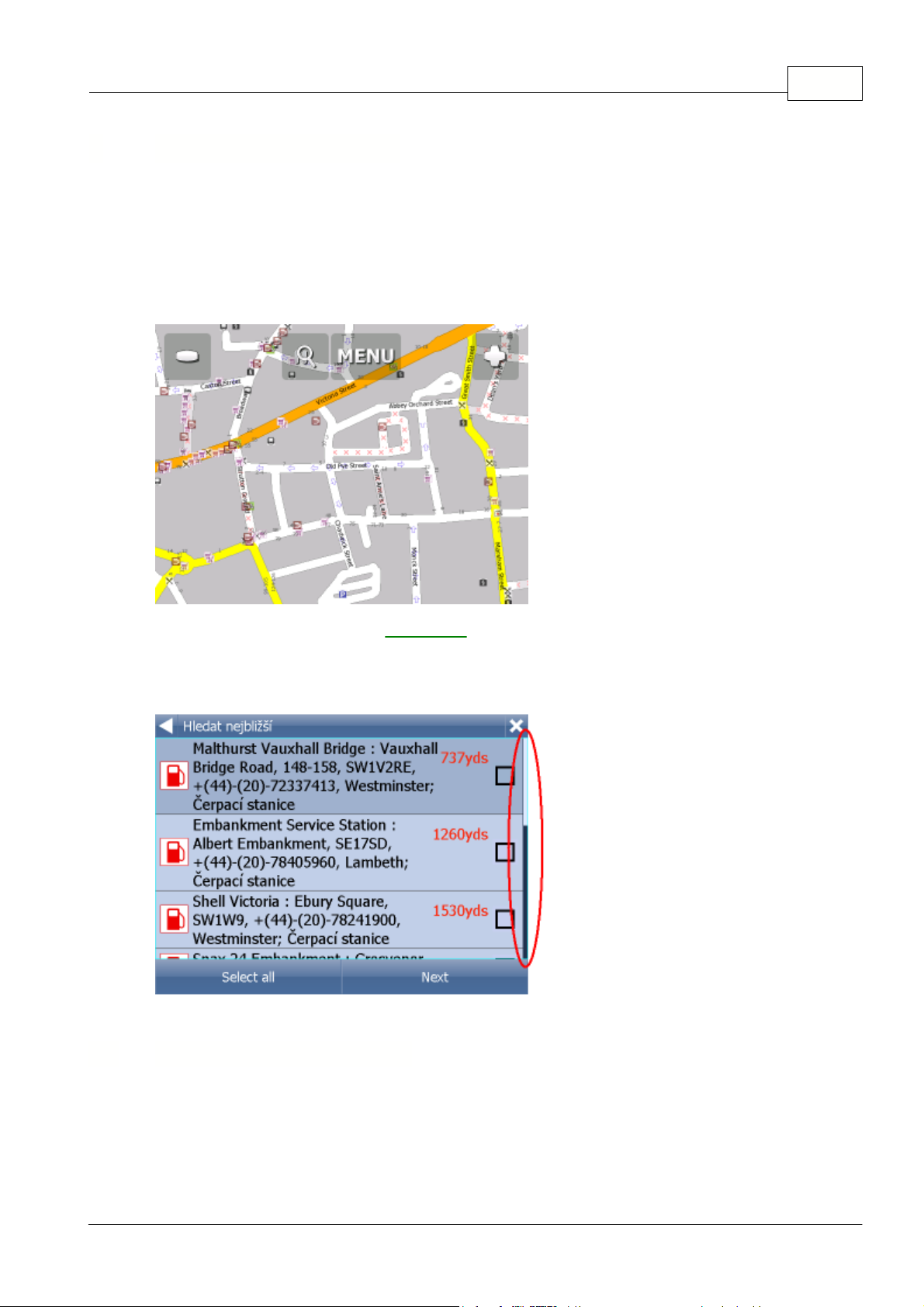
4 Práce s Navigátorem
Používání Navigátoru během jízdy může být nebezpečné a je na vlastní nebezpečí. Připravte si tedy, prosím,
cestu před jízdou a pak pouze sledujte instrukce.
Po instalaci Navigátoru jej můžete spustit ze Start menu Vašeho PDA. Klikněte na Start a ve skupině Programy
na ikonu Navigátoru.
Uvidíte oblast s mapami, které jste si nainstalovali.
Než se začnete navigovat, musíte si
nastavit GPS
.
Pokud seznam (například výsledků hledání) nebo menu má více řádek než se vejde na jednu stránku, zobrazí se
po pravé straně okna indikátor polohy zobrazené části v celkovém seznamu.
V seznamu se pohybujete tažením myší, prstem nebo stylusem ze zhora dolu a opačně.
Poznámka pro PC Navigátor:
Pokud chcete připojit BlueTooth GPS k PC Navigátoru, musíte ji nejdříve ve Windows spárovat.
Připojení
USB GPS k PC Navigátoru:
Windows při prvním připojení požadují ovladače, které
získáte
od prodejce GPS nebo je najdete na DVD Navigator v adresáři
GPS_DRIVERS.
Klikn
ěte na tlačítko
Menu
v horní části mapové obrazovky. Zobrazí se první stránka menu:
Práce s Navigátorem 24
4.1 Nastavení GPS příjímače
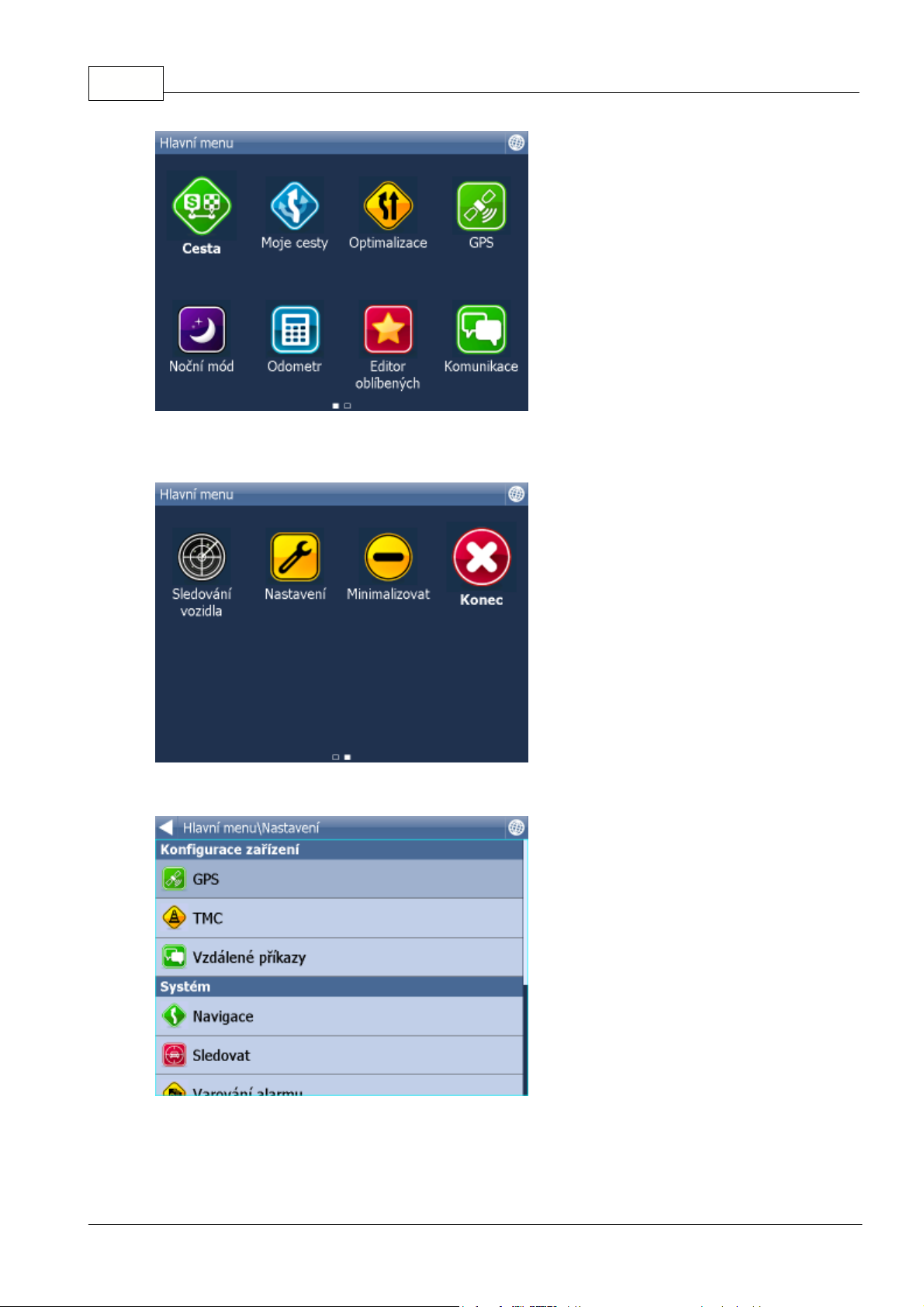
Navigator 1625
Klikn
ěte na tlačítko
Nastavení
. Zobrazí se menu Nastavení.
Klikn
ěte na tlačítko
GPS
.
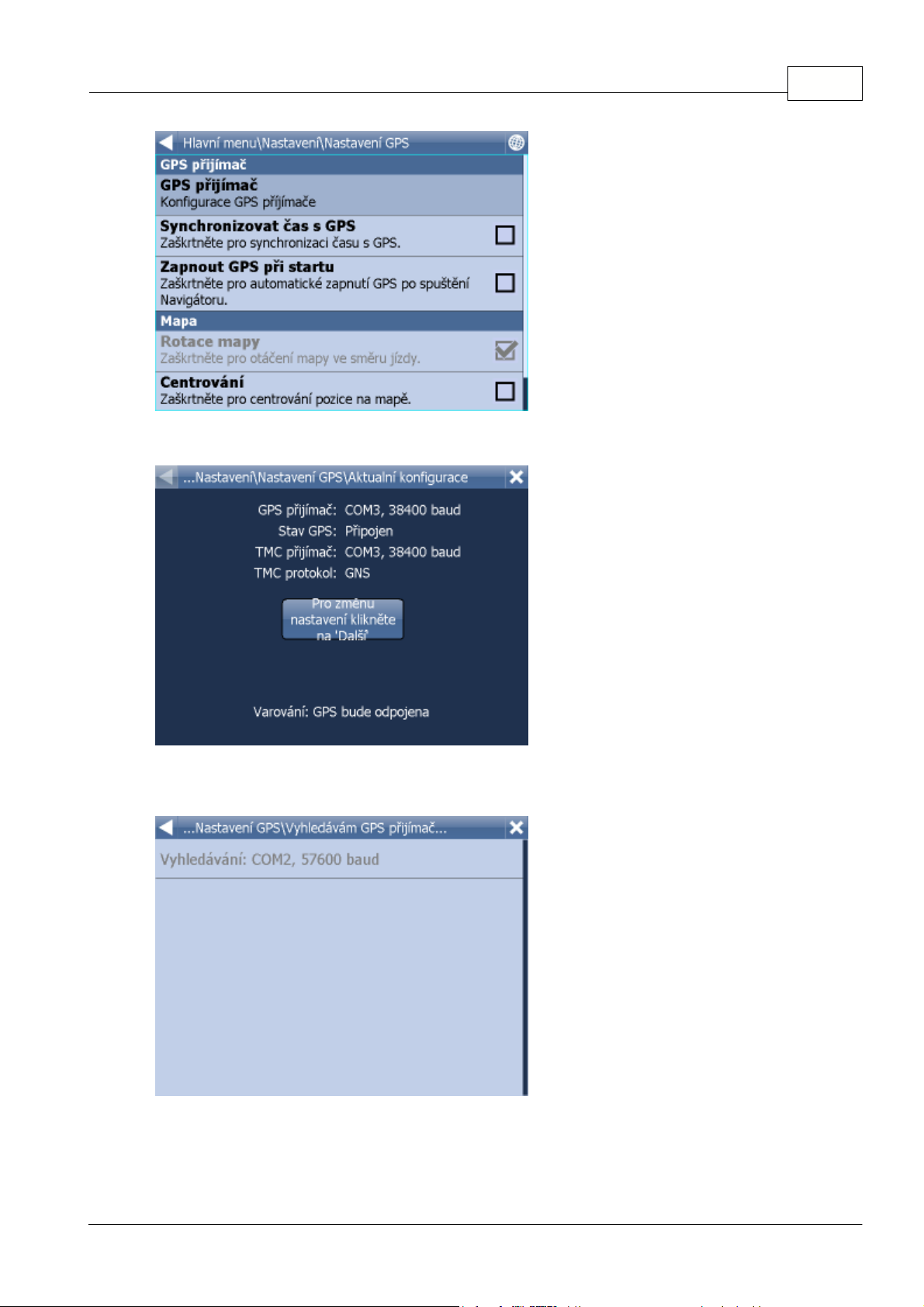
Práce s Navigátorem 26
Klikněte na tlačítko
Konfigurace
. Zobrazí se následující obrazovka.
Spustí se automatické vyhledání GPS
Když je nalezena GPS, potvrďte správnost kliknutím na řádek s nalezenou GPS.

Navigator 1627
Uvidíte informace přicházející z GPS. Pokud je GPS připojena, vidíte informace o signálu,
souřadnicích a dalších parametrech.
Pokud máte i přijímač TMC Klikněte na tlačítko
TMC
, jinak klikněte na OK.
Nastavení TMC přijímače
1) TMC přijímač je integrovaný do GPS
Vyberete první řádek s nastavením GPS.

Práce s Navigátorem 28
Pak vyberte komunikační protokol
2) TMC přijímač je samostatný
Vyberte položku zadat COM port ručně.
Pak zadejte číslo portu a jeho přenosovou rychlost a přenosový protokol. Parametry komunikace TMC
najdete v návodu k vašemu TMC přijímači.

Navigator 1629
PROBLÉMY PŘI NASTAVOVÁNÍ GPS
Pokud automatická detekce nenašla GPS nebo pokud našla jinou než jste chtěli, můžete zvolit ruční
nastavení GPS.
Pro ruční nakonfigurování parametrů GPS stiskněte
Zadat COM port ručně
.
Nejdříve se zobrazí se seznam dostupných COM portů.
Vyberte COM port, ke kterému máte připojen GPS přijímač.

Práce s Navigátorem 30
Většina GPS komunikuje přenosovou rychlostí 4800. Parametry komunikace GPS najdete v návodu k
vašemu GPS přijímači.
Klikněte na přenosovou rychlost pro vaši GPS.
Uvidíte informace přicházející z GPS. Pokud je GPS připojena, vidíte informace o signálu,
souřadnicích a dalších parametrech.
Pro návrat do mapového okna k
likn
ěte na tlačítko
.
Nyní můžete nastavit vaše
preference pro navigaci
.
Cíl cesty lze zadat několika způsoby
: z mapy, z výsledků hledání nebo z vašich oblíbených míst.
Z mapy
Klikněte do mapy, kam chcete umístit cíl cesty. Zobrazí se následující menu:
4.2 Zadání cíle cesty

Navigator 1631
Klikněte na ikonu
Zadat cíl
.
Z menu Hledat
Klikn
ěte na tlačítko
v mapě.
Hledat můžete v několika typech databází:
Adresa
a PSČ,
POI
(Zajímavá místa), Oblíbené a Nejbližší.
Vyberte řá
dek od kter
é
ho chcete adresu m
ě
nit (st
át, město,ulice
). Pokud je na n
á
sleduj
ící obrazovce
již zadán nějaký text (z předchozího hledání), tak začněte rovnou psát. Starý text se přepíše.
Cíl také můžete vybrat z posledně nalezených výsledků hledání nebo z importovaných dat.
Kliknutím na
Naviguj
se vypočítá vaše cesta a spustí se navigace.

4.2.1 Adresa / PSČ
Vyberte stát
Zadejte jméno obce nebo regionu nebo PSČ.
Pro psaní můžete používat klávesnici na obrazovce. Navigátor automaticky dohledává nejbližší jména
vámi zadanému textu a řadí je do seznamu.
Vyberte hledané jméno.
Práce s Navigátorem 32

Navigator 1633
Nyní zadejte jméno ulice. Nebo můžete zadat
CENTRUM
pro zobrazení středu města.
Vyberte hledané jméno ulice.
Nyní zadejte číslo domu nebo vyberte rozsah, v kterém se číslo nachází. Když neznáte číslo domu,
vyberte
Cokoliv
.
Když vyberete položku
Cokoliv
, tak můžete hledat křižovatky s danou ulicí. Automaticky se zobrazí
jména křižujících ulic.
Zobrazí se obrazovka, která ukazuje výsledek hledání a možnosti co s ním můžete udělat.
Nejčastěji se používá tlačítko
Naviguj
- vaše cesta bude vypočítána a spustí se navigace.
V dolní části obrazovky vidíte důležité parametry, které jsou použity při výpočtu trasy:
- počet průjezdních bodů na vaší trase
- typ výpočtu trasy (nejrychlejší, nejkratší , nejlevnější)
- typ vozidla
Jakýkoliv z těchto parametrů můžete změnit kliknutím na příslušné tlačítko.

Další možnosti práce s výsledkem hledání jsou:
- Zadat výsledek jako start
- Zadat výsledek jako průjezdní bod
- Zadat výsledek jako cíl
- Přidat výsledek k vašim oblíbeným bodům
- Nebo výsledek zobrazit na mapě
Pokud chcete upravit nějaký parametr hledání, stačí stisknout šipku doleva a vrátíte se na předchozí
krok v zadávání.
Tlačítko
zobrazí historii posledně hledaných adres.
4.2.2 Zajímavá místa - POI
Když chcete jet k nějakému zajímavému bodu z databáze, k
likn
ěte na tabulku
POI (zajímavá místa
).
Můžete místo hledat podle jména, adresy nebo nejbližší kolem vaší polohy, u vašeho cíle nebo kolem
trasy.
Hled
ání
podle jm
é
na nebo adresy:
Práce s Navigátorem 34

Navigator 1635
V prvním kroku vyberte stát.
V druhém vyberte město, oblast nebo PSČ v kterém chcete POI hledat. Nebo můžete vybrat COKOLIV
a pak se POI hledá v celém státě.
Ve 3 kroku vybetere typ hledaného POI.
POI jsou seskupeny do 6 kategorií.
Vyberte typ bodu, který hledáte. Pokud chcete hledat ve všech typech, klikněte na
Cokoliv
.
Zadejte jméno bodu, který hledáte.
Pro psaní můžete používat klávesnici na obrazovce. Navigátor automaticky dohledává nejbližší jména
vámi zadanému textu a řadí je do seznamu.
Ikona na levé straně zobrazuje typ bodu.
Vyberte hledané jméno.
Zobrazí se obrazovka, která ukazuje výsledek hledání a možnosti co s ním můžete udělat.

Práce s Navigátorem 36
Nejčastěji se používá tlačítko
Naviguj
- vaše cesta bude vypočítána a spustí se navigace.
V dolní části obrazovky vidíte důležité parametry, které jsou použity při výpočtu trasy:
- počet průjezdních bodů na vaší trase
- typ výpočtu trasy (nejrychlejší, nejkratší , nejlevnější)
- typ vozidla
Jakýkoliv z těchto parametrů můžete změnit kliknutím na příslušné tlačítko.
Další možnosti práce s výsledkem hledání jsou:
- Zadat výsledek jako start
- Zadat výsledek jako průjezdní bod
- Zadat výsledek jako cíl
- Přidat výsledek k vašim oblíbeným bodům
- Nebo výsledek zobrazit na mapě
Pokud chcete upravit nějaký parametr hledání, stačí stisknout šipku doleva a vrátíte se na předchozí
krok v zadávání.
Tlačítko
zobrazí historii posledně hledaných POI.
Klikněte na tabulku POI
(z
ajímavá místa
).
4.2.3 Nejbližší POI

Navigator 1637
Zde můžete hledat nejbližší zajímavá místa - POI podle několika kritérií:
Kolem st
ř
edu mapy
- hled
á nejbližší POI kolem středu aktuálně zobrazené mapy
Kolem aktu
ální
GPS pozice
- hled
á nejbližší POI kolem vaší aktuální polohy
Kolem c
íle
- hled
á nejbližší POI kolem zadaného cíle vaší cesty
Kolem trasy
- hled
á nejbližší POI kolem naplanované trasy
Vyberte si jednu z možností hledání.
Nyní mužete vybrat typ POI, který hledáte, nebo m
ůž
ete hledat ve všech typech (
Cokoliv
).
POI jsou seskupeny do 6 skupin.
Nyní vidíte nejbli
žší
POI se vzd
á
lenost
mi k nim.

Práce s Navigátorem 38
Ikona
vedle vzdálenosti k bodu ukazuje, že je nalezené místo přímo na vaší trase.
Ikona
vedle vzdálenosti k bodu ukazuje, že je nalezené místo neleží přímo na vaší trase.
Vyberte si jeden bod.
Nebo pokud chcete zobrazit na map
ě
najednou více nalezen
ých bodů, tak je zaškrtněte na levé straně.
Na následující obrazovce vyberte jak se nalezený bod má použít.
Nejčastěji se používá tlačítko
Naviguj
- vaše cesta bude vypočítána a spustí se navigace.
V dolní části obrazovky vidíte důležité parametry, které jsou použity při výpočtu trasy:
- počet průjezdních bodů na vaší trase
- typ výpočtu trasy (nejrychlejší, nejkratší , nejlevnější)
- typ vozidla
Jakýkoliv z těchto parametrů můžete změnit kliknutím na příslušné tlačítko.

Navigator 1639
Další možnosti práce s výsledkem hledání jsou:
- Zadat výsledek jako start
- Zadat výsledek jako průjezdní bod
- Zadat výsledek jako cíl
- Přidat výsledek k vašim oblíbeným bodům
- Nebo výsledek zobrazit na mapě
Pokud chcete upravit nějaký parametr hledání, stačí stisknout šipku doleva a vrátíte se na předchozí
krok v zadávání.
Zde můžete hledat ve vašich zadaných oblíbených bodech, i importovaných bodech, nebo v uložených
trasách.
Vybetre si příslušnou kategorii a v ní pak váš bod nebo trasu.
Zobrazí se obrazovka, která ukazuje jméno vybraného bodu a možnosti co s ním můžete udělat.
4.2.4 Oblíbené

Práce s Navigátorem 40
Nejčastěji se používá tlačítko
Naviguj
- vaše cesta bude vypočítána a spustí se navigace.
V dolní části obrazovky vidíte důležité parametry, které jsou použity při výpočtu trasy:
- počet průjezdních bodů na vaší trase
- typ výpočtu trasy (nejrychlejší, nejkratší , nejlevnější)
- typ vozidla
Jakýkoliv z těchto parametrů můžete změnit kliknutím na příslušné tlačítko.
Další možnosti práce s výsledkem hledání jsou:
- Zadat výsledek jako start
- Zadat výsledek jako průjezdní bod
- Zadat výsledek jako cíl
- Přidat výsledek k vašim oblíbeným bodům
- Nebo výsledek zobrazit na mapě
Pokud chcete upravit nějaký parametr hledání, stačí stisknout šipku doleva a vrátíte se na předchozí
krok v zadávání.
Oblíbené trasy se ukládají v hlavním Menu / Moje cesty.

Navigator 1641
Uložit sadu
- uloží sadu bodů cesty do souboru
Načíst sadu
- načte sadu bodů cesty ze souboru. Tato fukce je také přístupná z menu
Cesta.
Smazat sadu
- smaže sadu bodů ze souboru
Pokud má váš počítač, PDA, smartphone nebo navigace připojení do internetu uvidíte v hledání
Adresy tlačítko Hledat na Internetu.
Pokud adresu nenajdete pomocí zabudovaných databazí v Navigatoru, můžete zkusit vyhledání adresy
pres Yahoo nebo Google.
Po nalezení vašeho cíle a kliknutí na
Naviguj
jste přešli do navigačního módu
. Vaše cesta je
zvýrazněná na mapě.
Uvidíte podobnou obrazovku jako je
4.2.5 Hledání na Internetu
4.3 Navigace

Práce s Navigátorem 42
nebo
podle toho, jestli máte vybrán 2D nebo 3D mód.
Instrukce o následujícím manévru je zobrazena v navigačním řádku v dolní části obrazovky.
Pokud máte v cestě zadán průjezdní bod zobrazí se následující seznam bodů cesty:
Zde můžete odškrtnout (po levé straně), průjezdní body, kterými při této jízdě nechcete projíždět.

Navigator 1643
Pořadí průjezdních bodů lze přesouvat tažením. Na daný bod klikněte a chvilku držte. Okolo řádku se
vytvoří zelený rámeček. Pak jej můžete přesunout.
V prav
é
m dolním rohu je ikona
pro přepnutí z navigačního módu na náhled části trasy před
autem. Dalším stisknutím
přepnete na náhledu zbytku trasy do cíle a dalším stisknutím
se vrátíte zpět do navigačního módu.
Asistent jízdních pruh
ů
Na hlavních silnicích je casto zobrazen
Asistent jízdních pruh
ů
, který zobrazuje do kterých jízdních
pruhu se máte zaradit aby spávné odbocení. Správné jízdní pruhy jsou zobrazeny zelen
ě,
ostatní jsou
preškrtnuty
červeně
.
Pokud odbočíte z vypočtené trasy, Navigátor automaticky přepočítá vaši cestu.
Kliknutím do mapy se zobrazí skrytá tlacítka -
zoom in
,
menu
,
zoom out
a v pravém dolním rohu
tlacítko
prehled cesty
.
Kliknutím na tlacítko
prehled cesty
se zobrazí celá cesta. Je pozastaveno centrování mapy na GPS
pozici. Tato funkce je užitecná, když chcete zobrazit nebo najít jiné místo na mape.
Pro návrat do navigace kliknete opet na tlactko
prehled cesty
.
Kliknut
í
m na modrý směrový ukazatel
, přepnete jeho zobrazov
ánído 2 řádkového režimu. Přepnout do plného zobrazení lze opětovným kliknutím.

Práce s Navigátorem 44
Kliknut
í
m na šipku blížícího se manévru se zobrazí itinerář vaší cesty. Itinerář lze také zobrazit
kliknutím na tlačítko
Menu
pak
Cesta
a potom na
Itinerář
.
Zde vidíte navigační instrukce k celé vaší cestě a vzdálenosti k nim.
Kliknutím na manévr se dostanete do menu, kde můžete příslušný úsek zobrazit na mapě, zakázat pro
routing nebo přidat k oblíbeným místům.
Po kliknutí do informačních panelů v pravé dolní části obrazovky můžete nastavit co se má v
příslušném panelu zobrazovat.
Nastavit lze:
DST -
Vzdálenost do cíle
TTA -
Čas do cíle
- odhad za jak dlouho dojedete do cíle
ETA -
Čas v cíli
- odhad v kolik hodin dojedete do cíle
TTM -
Čas do manévru
- odhad za jak dlouho dojedete k nejbližšímu manévru
ALT -
Nadmořská výška
- aktuální informace z GPS
SPD -
Rychlost
- aktuální informace z GPS
AZI -
Azimut
- aktuální informace z GPS
SAT -
Počet satelitů
- aktuální informace z GPS
Souřadnice,
- aktuální informace z GPS
GPS -
Čas
- aktuální informace z GPS
TIM -
Čas
- z nastavení v PDA
DAT -
Datum
- z nastavení v PDA
TTW -
Čas k nejbližšímu waypointu
- odhad za jak dlouho dojedete k nejbližšímu waypointu
DTW -
Vzdálenost k nejbližšímu waypointu
SPL -
Maximální povolená rychlost
V
Nastavení navigace
můžete nastavit kolik info panelů chcete během navigace zobrazovat.

Část
V

5 Ovládání mapy
Po startu Navigátoru uvidíte obrazovku podobnou následující.
V horní části obrazovky jsou tři tlačítka:
- zoom do detailu
- vstup do hlavního menu Navigátoru (hledání, routing - hledání trasy, nastavení atd.)
- zoom do náhledu.
Když tlačítko zoomu budete držet dojde k rychlému zoomování.
Mapu můžete posouvat tak, že ji táhnete myší nebo na dotykových displejí třeba prstem.
Pokud máte zadaný cíl je v pravém dolním rohu obrazovky ikona pro spuštění navigace se zadanými
body cesty.
Po kliknutí do mapy se zobrazí následující lišta:
Ovládání mapy 46

Navigator 1647
Jednotlivé funkce se vztahují k bodu kam jste do mapy klikli:
- Zadá bod na mapě jako start.
- Zadá bod na mapě jako průjezdní bod. Pokud kliknete na již existující průjezdní bod tak se
ikona změní na
. Pokud na ni kliknete smažete vybraný průjezdní bod.
- Zadá bod na mapě jako cíl.
- zobrazí informace o objektu, na který jste klikli.
- Zablokuje úsek silnice na který jste klikli pro hledání trasy (například rozkopaná silnice).
Zablokovan
á silnice je v mapě zvýrazněna fialovou barvou. Odblokovat ji lze opětovným kliknutím na ni
a vybrání ikony
- Přidá bod na mapě do vašich oblíbených bodů.
-Editace parametrů na vybraném úseku silnice. U standardní verze se dá editovat průměrná
rychlost a povolená rychlost, u TRUCK verze průměrná rychlost, povolená rychlost, nosnost,
maximální výška ...
Opravené parametry se ukládají do souboru link_params.xml v adresáři
C:\Documents and
Settings\[user name]\Application data\Navigator\10.0\.
Překopírováním tohoto souboru do jiného Navigatoru, který ma stejnou verzi map přenesete vaše
opravy.
Hledání optimální trasy (routing) využívá tyto atributy.
Nejčastěji je tato funkce používána ve verzi TRUCK pro opravu hodnot nosnosti mostů nebo výšky
podjezdů.
Při dotazu na informace o objektu na mapě se zobrazí následující obrazovka:

Ovládání mapy 48
Protože mapa je složena z několika vrstev, dostanete informaci o všech objektech ležících v daném
bodě. V tomto případě je to 5 objektů.
Kliknutím na tlačítko
Hledat nejbli
žší
naleznete nejbližší objekty k místu kam jste klikli do mapy.
Pomocí tlačítka
Přidat k oblíbeným
přidáte vybraný bod k oblíbeným místům.
Když máte připojení k internetu tak si také můžete vybrané místo zobrazit na mapě v leteckých
snímcích z Google maps, kliknutím na tlačítko Google maps.
Pro návrat do mapy klikněte na tlačítko
.

Část
VI

6 Hlavní menu Navigátoru
Kliknutím na tlačítko
Menu
v horní části mapové obrazovky se dostanete do hlavního menu
Navigátoru.
Hlavní menu j
e většinou na 1 obrazovce
(na displejích s menší
m
rozlišením může být počet obrazovek
jiný).Ikony
na spodní části obrazovky informují, že menu má 2 stránky. Pokud tyto ikony
nejsou zobrazeny, má menu pouze jednu stránku.
Mezi stránkami hlavního menu se pohybujte tažením obrazovky myší, prstem, nebo stylusem sprava
doleva a opačně.
Pro návrat do mapového okna stiskněte tlačítko
.
Hlavní menu Navigátoru 50

Část
VII

7 Oblíbená místa
Pro vytvoření vlastní databáze míst použijte funkci
Oblíbené.
Tyto body umožňují rychlý přístup
například k častým cílům cest.
Oblíbené body lze zadat dvěma způsoby
;
z mapy nebo z výsledků hledání.
Oblíbené body můžete rozdělit do několika různých skupin pro rychlejší přístup. Proto musíte nejdříve
vytvořit alespoň jednu skupinu.
Z hlavního
M
enu
klikněte na
Editor Oblíbených
.
Klikněte na
Přidat skupinu
.
Napište jméno skupiny. Pro psaní velkých písmen držte písmeno 1 sekundu.
Klikněte na
OK.Pro návrat do mapy stiskněte
.
Oblíbená místa 52

Navigator 1653
Přidávání oblíbených míst z mapy
Klikněte do mapy na místo, které chcete přidat do oblíbených bodů
a vyberte
.
Zadejte jméno bodu a klikněte na
Př
idat. Pro psaní velkých písmen na softwarové klávesnici držte
písmeno 1 sekundu.
Vyberte, do které skupiny chcete bod přidat. Pokud nemáte žádnou skupinu, tak ji nejdříve musíte
vytvořit.
Přidávání oblíbených míst z výsledků hledání (z menu Najdi a Naviguj)
Když naleznete objekt:
Adresa
,
POI
, (Zajímavá místa) a Nejbližší zobrazí se následující dialog:
Klikněte na
Přidat k oblíbeným
.
7.1 Přidávání oblíbených míst

Oblíbená místa 54
Vyberte do které skupiny chcete bod přidat.
Zadejte jméno bodu a klikněte na tlačítko
Přidat
.
Pro psaní velkých písmen na softwarové klávesnici držte písmeno 1 sekundu.
Oblíbené body lze použít pro rychlý přístup například k častým cílům cest.
Z hlavního menu vyberte
Najdi a naviguj
.
Vyberte záložku
Oblíbené
.
Vyberte skupinu v které je hledaný bod.
Zobrazí se seznam všech bodů ve vybrané skupině.
Klikněte na hledaný bod.
Zobrazí se obrazovka, která ukazuje jméno vybraného bodu a možnosti co s ním můžete udělat.
7.2 Použití oblíbených bodů

Navigator 1655
Nejčastěji se používá tlačítko
Naviguj
- vaše cesta bude vypočítána a spustí se navigace.
V dolní části obrazovky vidíte důležité parametry, které jsou použity při výpočtu trasy:
- počet průjezdních bodů na vaší trase
- typ výpočtu trasy (nejrychlejší, nejkratší , nejlevnější)
- typ vozidla
Jakýkoliv z těchto parametrů můžete změnit kliknutím na příslušné tlačítko.
Další možnosti práce s výsledkem hledání jsou:
- Zadat výsledek jako start
- Zadat výsledek jako průjezdní bod
- Zadat výsledek jako cíl
- Přidat výsledek k vašim oblíbeným bodům
- Nebo výsledek zobrazit na mapě
Pokud chcete upravit nějaký parametr hledání, stačí stisknout šipku doleva a vrátíte se na předchozí
krok v zadávání.
Z hlavního
menu
vyberte
Editor Oblíbených
.
7.3 Správa oblíbených bodů

Oblíbená místa 56
Pro smazání bodu nebo skupiny klikněte na
Smazat.
Pro přejmenování bodu nebo skupiny klikněte na
Přejmenovat
.
Body mezi skupinami můžete přesouvat tažením. Na daný bod klikněte a chvilku držte. Okolo řádku se
vytvoří zelený rámeček. Pak jej můžete přesunout.
Pro návrat mapy klikněte na
.

Část
VIII

8 Odometr
Odometr je užitečný hlavně pro sledování ujetých vzdáleností, pro soukromé a služební cesty, pro náhradu
cestovného a podobně.
Z hlavn
í
ho menu klikněte na ikonu
Odometr
.
Zobrazí se tabulka s aktuálním stavem všech počítadel.
Pro přepínání mezi služební a soukromou jízdou zaškrtněte příslušné počítadlo. V daný okamžik lze používat jen
jedno počítadlo - není možné najednou zaznamenávat služební i soukromé kilometry.
Pokud chcete vynulovat některé počítadlo, vyberte řádek s tímto počítadlem a stiskněte tlačítko
Vynulovat.
Tlačítkem
Vynulovat všechny
vynulujete všechna 3 počítadla najednou.
Kliknutím na
se vrátíte do mapy.
Odometr 58

Část
IX

9 Routing - hledání optimální cesty
V Navigátoru je možno hledat optimální cestu bez spouštění navigace.
Body cesty (start, cíl, průjezdní body) můžete zadat stejně jako při
zadávání cíle cesty
.
Pro přehled bodů cesty klikněte v hlavním menu na tlačítko
Cesta
.
Pak klikněte na
Body cesty
.
Smazat
vše
- smaže všechny body
Optimalizace
- změní pořadí průjezdních bodů tak, aby celá cesta byla co nejkratší
. Funkci lze použít
pouze p
okud je zadáno více průjezdních bodů
Cesta zpět
-
obrátí pořadí bodů pro cestu zpět
Pořadí průjezdních bodů lze přesouvat tažením. Na daný bod klikněte a chvilku držte. Okolo řádku se
vytvoří zelený rámeček. Pak jej můžete přesunout.
Pokud kliknete na některý bod, zobrazí se menu:
Smazat
- smaže vybraný bod
Zobrazit na mapě
- zobrazí vybraný bod na mapě
Přidat k oblíbeným
- uloží vybraný bod k oblíbeným místům
Routing - hledání optimální cesty 60

Navigator 1661
Pro návrat do mapy klikněte na
.
Pokud máte zadány všechny body cesty, klikněte v
Hlavním menu
/
Cesta
na
Vypo
čítej
cestu
.
Cesta bude zvýrazněna na mapě. Pro zobrazení itineráře klikněte v
Hlavním menu
na
Cesta
a pak na
Itinerář
.
V itineráři jsou zobrazeny všechny instrukce pro celou cestu.
Kliknutím na zobrazený úsek se dostanete do následujícího menu:
Z
obrazit na mapě
- zobrazí vybraný manévr na mapě.
Přidat k oblíbeným
- přidá polohu manévru k oblíbeným místům.
Uzavřít pro routing
- zakáže používat tento úsek pro výpočet trasy. Po zakázaní úseku musíte nechat
přepočítat trasu kliknutím na
Vypo
čí
tej cestu
v Hlavním menu.
Pro opetovné povolení úseku pro routing použijte tlacítko
Cesta
a pak
Zakázané ulice
.
Pokud chcete smazat zvýrazněnou trasu z mapy, použijte tlačítko
Cesta
z
Hlavního menu
, a pak
tlačítko
Skryj cestu
.
TMC
Pro zobrazení aktuálních dopravních problémů v okolí vaší trasy klikněte
v hlavním menu 1/2 na
tlačítko
Cesta
, přejděte na stránku
Cesta 2
a klikněte na tlačítko
TMC.
Nebo klikněte v mapě na ikonu
.

Routing - hledání optimální cesty 62
Kliknutím na konkrétní dopravní problém se dostanete do menu, kde můžete vybraný manévr zobrazit
na mapě.

Část
X

10 Noční mód
V Navigátoru lze přepínat mezi de
n
ním a nočním módem zobrazení mapy na displeji. Noční mód při
jízdě v noci neoslňuje řidiče.
Přepínání mezi módy je v
Hlavním menu
.
Klikněte na
-
Noční mód
.
Noční mód 64

Část
XI

11 Komunikace
Pokud používáte Navigátor na zařízení, které má připojení do internetu, můžete řidiči na dálku zadávat
nový cíl cesty, nebo s ním komunikovat pomocí textových zpráv.
Jednou z kombinací, která umožňuje komunikaci je například spojení navigace Actis 7 se systémem
sledování VTU.
V okn
ě vidíte historii komunikace.
Můžete napsat libovolnou zprávu a odeslat ji stiskem tlačítka Poslat.
Nebo můžete odpovědět Ano / Ne pouhým stiskem tlačítka Ano, Ne.
Nebo můžete odeslat rychlou odpověď pomocí předem definovaných textů stiskem tlačítka Vybrat.
Předem definované texty se zadávají po stisknutí tlačítka Vybrat pomocí tlačítka Přidat, nebo je lze
smazat pomocí tlačítka Smazat.
Komunikace 66

Část
XII

12 Pracovní status
Zde můžete zadávat informace o vaší jízdě.
- Jméno řidiče
- Stav cesty
- Účel cesty
- Začátek a konec cesty
- Tankování
Pokud má Navigator spojení do internetu, nebo máte Actis 7 spojený se sytémem sledování vozidel
VTU 10, tak jsou tyto informace odesílany do dispečinku.
Informace jsou odeslány v okamžiku zavření daného dialogu.
Jednotlivé položky se vybírají ze seznamů, které si samy můžete připravit. Například:
Tankování:
Pracovní status 68

Navigator 1669
Všechny tyto informace jsou použity při generování knihy jíz nebo elektronické stazky v programu
MapExplorer.

Část
XIII

Navigator 1671
V Navigátoru je možné ukládat během jízdy data z GPS do souboru. Později tyto data můžete
přehrávat.
Ukládání cesty
na začátku jízdy klikněte na
Uložit
cestu.
Tuto funkci najdete
v
Hlavním menu
/
GPS
.
Vyberte, do které paměti chcete data ukládat (paměťová karta, vnitřní pamět PDA...).
Zadejte jméno souboru. Pokud nechcete vyplňovat jméno, můžete použít automaticky předvyplněné
jméno, které obsahuje aktuální datum a čas.
Klikněte na
OK.GPS data se teď začnou ukládat do souboru. Pro ukončení ukládání dat klikněte na
Zastavit ukládání
.
Přehrávání projeté cesty
Klikněte na
Přehrávat cestu
v
Hlavním menu
/
Odometer
. Zobrazí se seznam všech uložených cest.
13 Uložení a přehrávání projeté cesty
© 2016 ... MapFactor s.r.o.

Uložení a přehrávání projeté cesty 72
Vyberte si cestu a klikněte na
OK
.

Část
XIV

14 Nastavení
Nastavení Navigátoru je v
Hlavním menu
.
Klikněte na
Nastavení
.
Zobrazí se několik možností nastavení
GPS
,
Navigace
,
Sledovat
,
Varování alarmu
,
Aplikace
a TMC
.
Poznámka pro PC Navigátor:
Pokud chcete připojit BlueTooth GPS k PC Navigátoru, musíte ji nejdříve ve Windows spárovat.
Připojení
USB GPS k PC Navigátoru:
Windows při prvním připojení požadují ovladače, které
získáte
od prodejce GPS nebo je najdete na DVD Navigator v adresáři
GPS_DRIVERS.
Klikn
ěte na tlačítko
Menu
v horní části mapové obrazovky. Zobrazí se první stránka menu:
Nastavení 74
14.1 GPS

Navigator 1675
Klikn
ěte na tlačítko
Nastavení
. Zobrazí se menu Nastavení.
Klikn
ěte na tlačítko
GPS
.
Klikněte na tlačítko
Konfigurace
. Zobrazí se následující obrazovka.

Nastavení 76
Spustí se automatické vyhledávání GPS
Když je nalezena GPS, potvrďte správnost kliknutím na řádek s nalezenou GPS.
Uvidíte informace přicházející z GPS. Pokud je GPS připojena, vidíte informace o signálu,
souřadnicích a dalších parametrech.

Navigator 1677
Pokud máte i přijímač TMC, klikněte na tlačítko
TMC
, jinak klikněte na OK.
Nastavení TMC přijímače
1) TMC přijímač je integrovaný do GPS
Vyberete první řádek s nastavením GPS.
Pak vyberte komunikační protokol

Nastavení 78
2) TMC přijímač je samostatný
Vyberte položku zadat COM port ručně.
Pak zadejte číslo portu a jeho přenosovou rychlost a přenosový protokol. Parametry komunikace TMC
najdete v návodu k vašemu TMC přijímači.
PROBLÉMY PŘI NASTAVOVÁNÍ GPS
Pokud automatická detekce nenašla GPS nebo pokud našla jinou než jste chtěli, můžete zvolit ruční
nastavení GPS.
Pro ruční nakonfigurování parametrů GPS stiskněte
Zadat COM port ručně
.
Nejdříve se zobrazí seznam dostupných COM portů.

Navigator 1679
Vyberte COM port, ke kterému máte připojen GPS přijímač.
Většina GPS komunikuje přenosovou rychlostí 4800. Parametry komunikace GPS najdete v návodu k
vašemu GPS přijímači.
Klikněte na přenosovou rychlost pro vaši GPS.
Uvidíte informace přicházející z GPS. Pokud je GPS připojena, vidíte informace o signálu,
souřadnicích a dalších parametrech.

Nastavení 80
Nastavení dalších vlastností GPS.
V
Menu
/
Nastavení
/
GPS
Nyní můžete nakonfigurovat, jak se bude chovat mapové okno, když bude GPS připojena nebo při
přehrávání uložených GPS dat.
Klikněte na
Rotaci mapy
pro vypnutí otáčení mapy ve směru jízdy. Ikona se změní na
Rotace mapy
vyp.
a mapa se nastaví severem nahoru. Kliknutím na ni se zapne otáčení mapy.
Klikněte na
Centrování vypnuto
pro zapnutí automatického posunu mapy, aby vaše poloha byla stále
vidět na mapě. Ikona se změní na
Centrování
. Kliknutím na ni se vypne automatický posun mapy.
Při navigaci se automaticky zapíná centrování mapy a rotace mapy. Po ukončení navigace se tato
nastavení vracejí do původního stavu.
Klikněte na
Nezapínat GPS při startu
pro automatické zapínání/vypínání GPS při spuštění programu.
Klikněte na
Nesynchronizovat čas s GPS
pro automatické zapnutí/vypnutí synchronizace času na
vašem PC nebo PDA s časem z GPS.
Klikn
utím na Vzdušnou čarou získáte v mapě šipku, která ukazuje směr vzdušnou čarou k cíli.
Pokud chcete využívat při navigaci aktuálních dopravních zpráv - TMC, proveďte nastavení protokolu
TMC a asistenta TMC.
V menu
Nastavení
klikn
ěte na tlačítko
TMC.
14.2 TMC

Navigator 1681
TMC protokol
- nastavte jaký protokol používá váš TMC přijímač.
TMC asistent
- pokud máte nastaven protokol TMC přijímače, můžete si zvolit, jestli chcete
automaticky přepočítávat trasu v případě dopravních problémů na vaší původní trase, nebo jestli
chcete přepočítávání potvrzovat.
U přijímačů TMC s GNS protokolem můžete stanici s dopravníma informacema ladit i ručně:

14.3 Komunikace
Zde nastavíte, na jakém portu je připojeno komunikační zařízení, přes které bude probíhat
komunikace mezi řidičem a dispečinkem.
Pro kombinaci Actis 7 a VTU 009 se nastavuje port 8 s rychlostí 4800.
Pro kombinaci Actis 7 a VTU 10 se nastavuje port 8 s rychlostí 9600.
Menu pro nastavení navigace:
Klikn
ěte na tlačítko
Autozoom / Autozoom vyp.
pro vypnutí / zapnutí automatického zoomování při
navigaci. Autozoom udržuje detailní pohled, když se blížíte k manévru.
Klikn
ěte na tlačítko
3D pohled / 2D pohled
pro přepínání mezi 2D a 3D zobrazením mapy při navigaci.
Klikn
ěte na tlačítko
Optimalizace
pro nastavení typu optimalizace, který chcete používat.
Nastavení 82
14.4 Navigace

Navigator 1683
Nejrychlejší
- toto je základní typ optimalizace, dovede vás do cíle v nejkratším čase.
Nejkratší
- najde nejkratší trasu.
Nejlevnější
- najde trasu s nejmenší spotřebou paliva.
Klikněte na
Detailní navigace / Základní navigace
pro vypnutí / zapnutí detailní navigace. Detailní
navigace říká více manévrů než normální navigace.
Klikněte na
Snapování GPS / Snapování GPS vyp.
pro vypnutí / zapnutí snapování (přichytávání) GPS
na silnici po které jste navigováni.
Klikn
ěte na tlačítko
Typ vozidla
pro nastavení typu auta, které používáte:
-
Osobní auto
-
Pěší
- najde trasu pro chodce.
-
Cyklista
-
Nákladní auto
- Ve standardní verzi toto nastavení ovlivňuje pouze rychlost jízdy vozidla. Ve verzi
TRUCK jsou pro výpočet trasy brány do úvahy omezení pro nákladní auta jako jsou výšky podjezdů
nebo nosnosti mostů, délka vozidla.
Abyste si ve verzi TRUCK mohli definovat přesné rozměry vašeho nákladního vozidla, klikněte na
Přidat nové
. Pak zadejte jméno vašeho vozidla, typ vozidla a jeho rozměry a váhu.
-
Autobus
- Ve standardní verzi toto nastavení ovlivňuje pouze rychlost jízdy vozidla. Ve verzi TRUCK
jsou pro výpočet trasy brány do úvahy omezení pro velká vozidla jako jsou výšky podjezdů nebo
nosnosti mostů, délka vozidla.

Nastavení 84
Pokud chcete zakázat průjezd placenými silnicemi, mýtem, nebo některými typy silnic jako jsou
dálnice, trajekty...přidejte nové vozidlo.
Klikněte na Přidat nové, zadejte jméno vozidla, vyberte příslušný typ vozidla. Dále můžete upravit
maximalni rychlost jakou jezdíte.
V posledním kroku můžete odškrtnout kategorie silnic po kterých nechcete jezdit.
Mýtné povoleno
-
povoluje / zakazuje používat silnice s mýtným
pri hledání optimální trasy.
Poznámka - když zakážete silnice s mýtným může být vaše cesta výrazně delší, nebo dokonce nebude
možné ji vypočítat.
Poplatky povoleny
- povoluje / zakazuje používat silnice s poplatky
pri hledání optimální trasy. Silnice
s poplatky se vyznacují povinností zakoupit a vylepit známku. Napríklad v Ceské republice je povinné
si zakoupit a vylepit dálnicní známku, pokud chcete používat dálnice.
Poznámka - když zakážete silnice s poplatky může být vaše cesta výrazně delší, nebo dokonce
nebude možné ji vypočítat.
Projíždet placeným centrem
- povoluje / zakazuje průjezd placenými cetry velkých měst.
Poznámka - když zakážete některé typy silnic může být vaše cesta výrazně delší, nebo dokonce
nebude možné ji vypočítat.
Kliknutím do pravé části řádku můžete změnit průměrné rychlosti na dané kategorii silnice a také
můžete změnit preferenci používání této kategorie.

Navigator 1685
Dále v Nastavení navigace můžete nastavit kolik informačních panelů chcete vidět
při navigaci
v
pravé
dolní části obrazovky.
Zobrazovat / nezobrazovat značky
- pro vypnutí zapnutí modrých odbočovacích směrových značek
se jmény blízkého a vzdáleného města při navigaci.
Poznámka: Toto nastavení platí pouze pro uživatele, kteří vlastní systém on - line sledování pohybu
vozidel VTU 008 / VTU 009 / VTU 10 s možností komunikace přes GPRS.
Pro sledování pohybu vozidel přes GPRS se nejdříve musíte zaregistrovat na
https://gprs.mapfactor.com. Při registraci si zvolíte své uživatelské jméno a heslo. Pokud jste již tuto
registraci udělali dříve, tak ji není třeba dělat znovu.
14.5 Sledování pohybu vozidel

Nastavte následující hodnoty:
Server IP/Jméno
- gprs.mapfactor.com
Port serv
eru - 5555
Uživatelské jméno
- uživatelské jméno, které jste zadali při registraci na https://gprs.mapfactor.com
Heslo
- heslo, které jste zadali při registraci na https://gprs.mapfactor.com
14.6 Alarm (Scout)
Pokud jste si naimportovali nějakou bodovou databázi (například rychlostní radary) nebo podobná
databáze byla již předinstalována v tomto programu, pak můžete použít funkci Alarm, která vás varuje
zvukem, když se přiblížíte k naimportovaným objektům.
Varování lze nastavit na 100, 500 a 1000 metrů před objektem. Kliknutím na příslušnou ikonu zapnete
nebo vypnete varování v příslušné vzdálenosti. Vypnutím všech vzdáleností je také vypnuta funkce
Alarmu.
Zdroj dat
- zde si m
ůž
ete vybrat, na který z naimportovaných souborů budete dostávat zvukové
varování.
Import bodů se dělá pomocí speciálního programu
diggerQt.exe
, který je na instalačním DVD, nebo
přímo v programu MapExplorer viz
Import
.
Další funkce je Varov
ání
o překročen
í maximální povolené rychlosti. Můžete si nastavit při jak velkém
překročení rychlosti budete varováni zvukovým signálem. Také si můžete vybrat vlastní zvukový signál
(wav soubor).
Vyberte regiony
- vypínání /zapínání zobrazování jednotlivých států a importovaných dat
Barevná schémata pro mapy
- zde můžete měnit barevné nastavení mapy.
Zobrazované POI
- zde si můžete vypnout zobrazování některých skupin zajímavých míst na mapě
(POI)
Projekce
- změna mapové projekce
Nastavení 86
14.7 Mapy

Navigator 1687
V tomto menu lze nastavit obecné vlastnosti
Navigátoru.
K nutnosti změnit licenční klíč může dojít například když budete upgradovat z časově omezené verze
nebo když chcete používat sledování vozidel na vašem PDA.
Klikněte na
Licenční klíč
v menu nastavení.
14.8 Aplikace
14.8.1 Licenční klíč

Nastavení 88
Kliknutím na
ANO
potvrďte, že chcete měnit licenční klíč.
Zadejte nový licenční klíč
Klikněte na
OK.Nový licenční klíč začne platit až po restartu aplikace.
Navigátor m
á ně
kolik
typů obrazovkových klávesnic - QWERTY / QWERTZ rozložení je jako na PC
klávesnici a abecední řazení ABCDEF. Má také ruskou a řeckou klavesnici.
14.8.2 Klávesnice

Navigator 1689
Tlačítkem
S klávesnicí
lze
zapínat / vypínat softwarovou klávesnici, která se zobrazuje na displeji
(vypnutí je vhodné například když má zařízení vlastní hardwarovou klávesnici).
Kliknete na
Metrické jednotky
pro zobrazení vzdáleností a rychlosti v m, km
a
km/h. Hlasová navigace
se automaticky prepne také do metrických jednotek.
Kliknete na
Imperiální jednotky
pro zobrazení vzdáleností a rychlosti v mílích a yardech. Hlasová
navigace se automaticky prepne do imperiálních jednotek pouze pri nastaveném anglickém jazyku.
Zde lze vybrat jazyk aplikace a jazyk hlasové navigace (pokud bylo při instalaci nainstalováno více
jazyků pro hlasové hlášky).
Zde můžete měnit velikost nadpisu v menu a barevné nastavení menu.
Naimportuje va
še oblíbené body a trasy ze starší verze.
Zde je možné změnit, které funkce se v hlavním menu zobrazují a jejich umístění v menu.
14.8.3 Metrické a imperiální jednotky
14.8.4 Jazyk
14.8.5 Vzhled
14.8.6 Import oblíbených
14.8.7 Organizace hlavního menu

Část
XV

Navigator 1691
Speciální národní znaky lze při hledání zadávat pomocí softwarové klavesnice. Přes 2 klávesy
a, v dolním řádku klávesnice, se přepnete do klávesnic se speciálními národními znaky.
Pro zadávání národních znaků lze také použít standardní transkripce těchto znaků, viz následující
tabulka:
Znaky neuvedené v této tabulce lze zadat vynecháním speciálního znaku nad písmenem, například:
15 Zadávání speciálních znaků
